Page 1

Logitech
®
Käyttöohje
Page 2
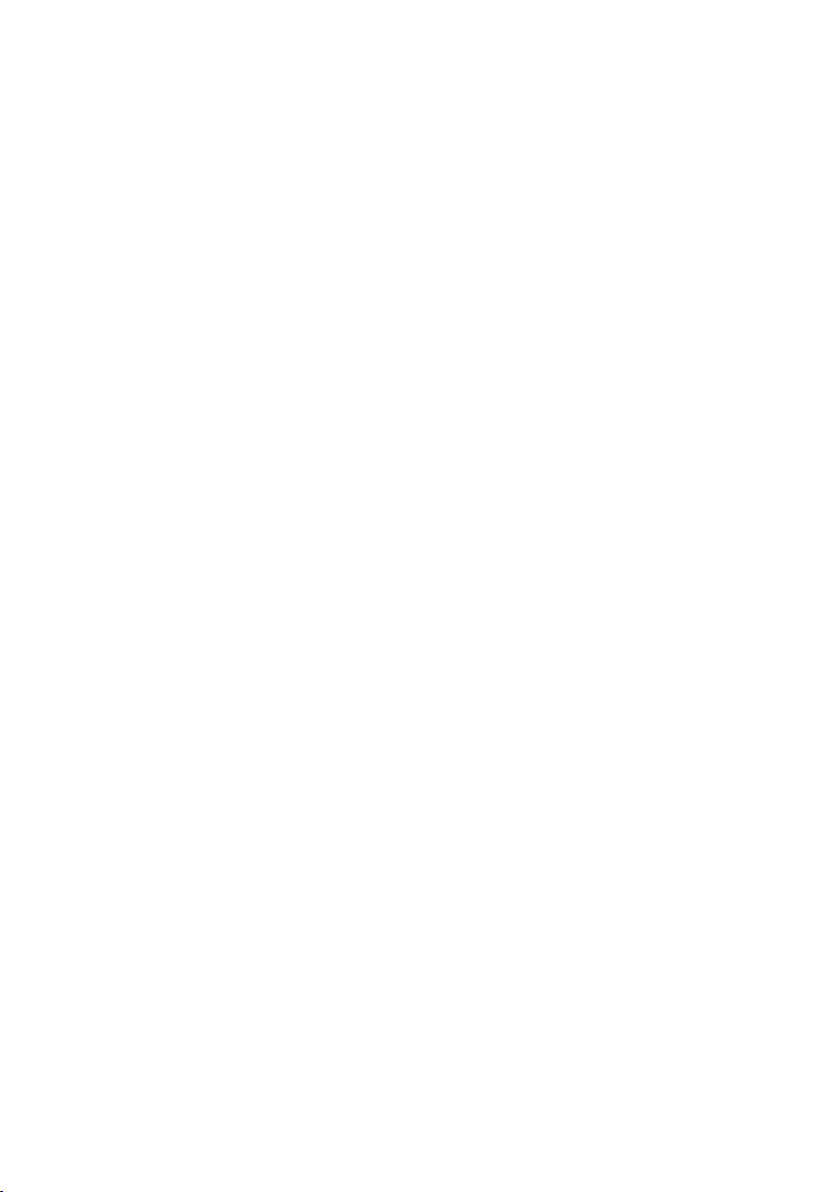
Page 3
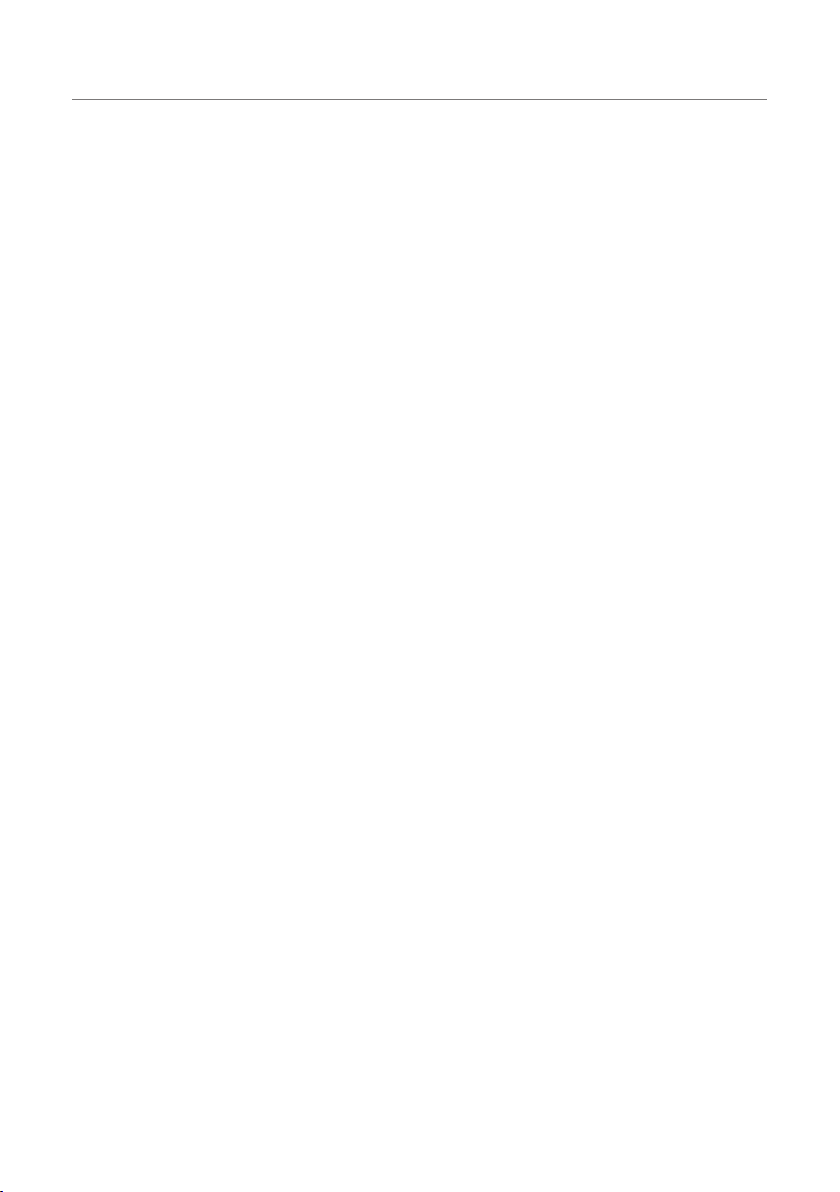
Squeezebox™ Boomin käyttöohje 1
Sisältö
Kiitos! .........................................................................................................................................................3
Tuki ................................................................................................................................................... 3
Pakkauksen sisältö .............................................................................................................................4
Järjestelmävaatimukset ...................................................................................................................... 4
Nopea vilkaisu Boom-laitteistoon ................................................................................................................ 5
Kauko-ohjaus ..................................................................................................................................... 5
Etupaneeli .........................................................................................................................................6
Vihjeitä ja niksejä toimintojen käyttöön .............................................................................................. 7
Takapaneelin liitännät ........................................................................................................................8
Squeezebox Boomin käyttöönotto .............................................................................................................9
Pikakatsaus käyttöönottoon ...............................................................................................................9
Verkkoasetusten kirjoittaminen muistiin .............................................................................................9
Nettitilin luominen ja ohjelmiston lataaminen .................................................................................. 11
Squeezebox Boomin käyttöönotto ja verkkoon yhdistäminen ........................................................... 12
Musiikkilähteen valitseminen ............................................................................................................ 14
Anna soida! ..................................................................................................................................... 14
Vaihtoehto: Muodosta yhteys SqueezeCenteriin ............................................................................... 15
Squeezebox Boomin käyttö ...................................................................................................................... 16
Nyt soi ............................................................................................................................................. 16
Musiikin mykistäminen ..................................................................................................................... 17
Esiasetuspainikkeet ja suosikit ..........................................................................................................18
Herätys ............................................................................................................................................ 19
Näytön kirkkaus ............................................................................................................................... 21
Musiikkilähteiden valitseminen ja muuttaminen................................................................................21
Uudelleentoisto ja sekoitus .............................................................................................................. 22
Podcast-lähetykset ja RSS-uutissyötteet ............................................................................................ 23
Last.fm Audioscrobbler .................................................................................................................... 23
MP3-soitinten ja muiden linjalaitteiden liittäminen ........................................................................... 24
Lisätietoja SqueezeNetwork-verkosta ja SqueezeCenteristä .............................................................24
Vihjeitä, niksejä ja lisätekniikoita ................................................................................................................25
StereoXL™ ........................................................................................................................................25
Pandoran hallinta .............................................................................................................................25
Soittimen kiinnittäminen .................................................................................................................25
Musiikkikokoelman kuunteleminen ilman tietokonetta ...................................................................... 26
Liite A: Palomuurin asetusten määrittäminen ............................................................................................ 27
Liite B: Tuetut tiedostomuodot .................................................................................................................28
Liite C: Apple iTunes .................................................................................................................................29
Liite D: Tuki ..............................................................................................................................................31
Käytönaikainen ohje ........................................................................................................................31
Ota yhteyttä .................................................................................................................................... 31
Kehittäjäresurssit ............................................................................................................................. 31
Jos sinun täytyy lähettää Squeezebox Boom takaisin... ..................................................................... 31
Page 4
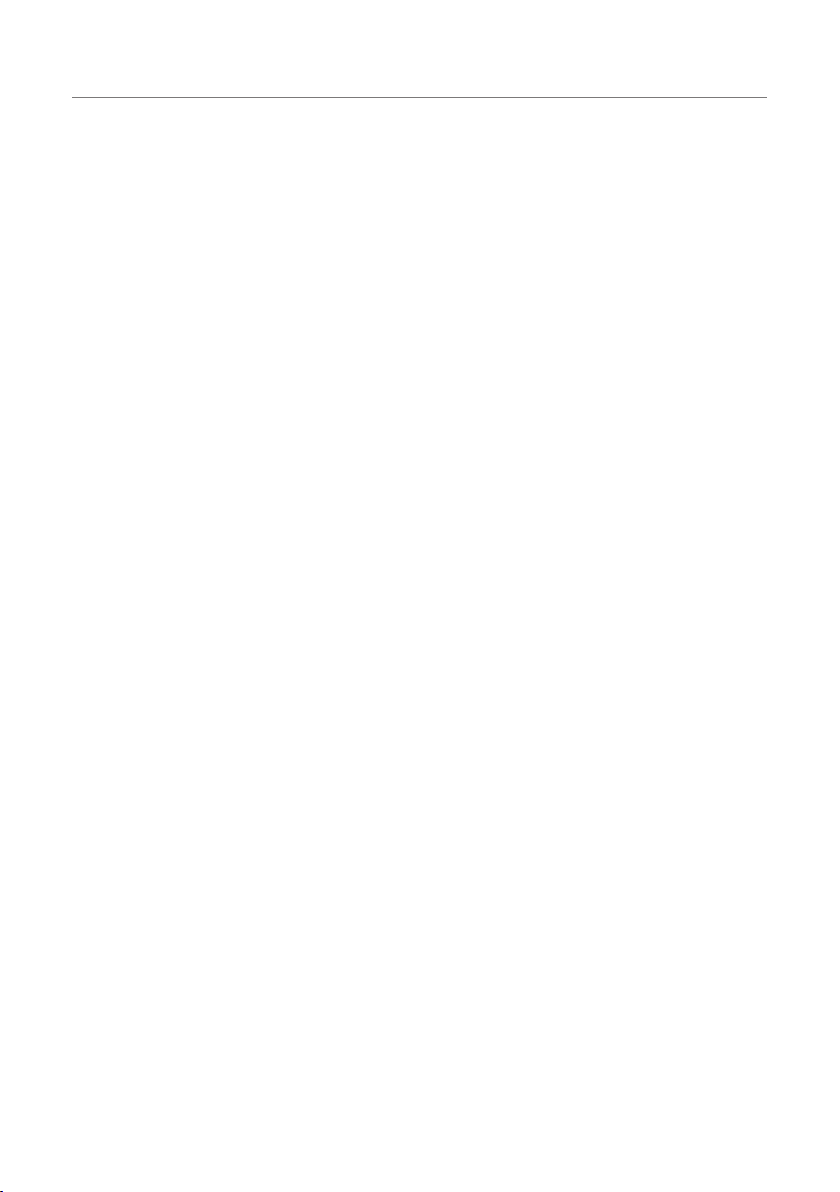
2 Logitech
®
Liite E: Vianetsintä .................................................................................................................................... 32
Verkko ei tule näkyviin, kun verkon asetuksia määritetään. ................................................................ 32
Verkon nimi tulee näkyviin, mutta Squeezebox Boom ei voi muodostaa yhteyttä ..............................32
Squeezebox Boom ei löydä tietokonetta eikä voi muodostaa yhteyttä SqueezeCenteriin .................. 34
Miten staattista IP-osoitetta käytetään Squeezebox Boomin kanssa? ................................................35
Musiikki pätkii, vääristyy tai hyppii. ...................................................................................................35
Soitin ei voi hakea IP-osoitetta ..........................................................................................................36
Musiikin soittaminen ei onnistu. .......................................................................................................36
Eteenpäinkelaus- ja taaksepäinkelauspainikkeet eivät toimi joissakin musiikkikirjaston kappaleissa. .....36
SqueezeCenter ei löydä kaikkea musiikkia. .......................................................................................37
Joidenkin kappaleiden nimet puuttuvat tai ovat virheellisiä. ..............................................................37
Asensin SqueezeCenterin, jotta voisin kuunnella musiikkia tietokoneeltani.
Joitakin tai kaikkia iTunes-musiikkikirjastossa olevia kappaleieta ei voi kuitenkaan soittaa. ...................38
En voi kirjautua uuteen SqueezeNetwork-tiliini. ................................................................................39
Kun liitän kuulokkeet Squeezebox Boomiin, ääni kuuluu vain yhdestä kanavasta. ..............................39
Liite F: Boom osana koko talon kattavaa järjestelmää ................................................................................40
Logitechin laitteiden rajoitettu takuu ........................................................................................................41
Turvallisuustietoa ...................................................................................................................................... 42
Page 5
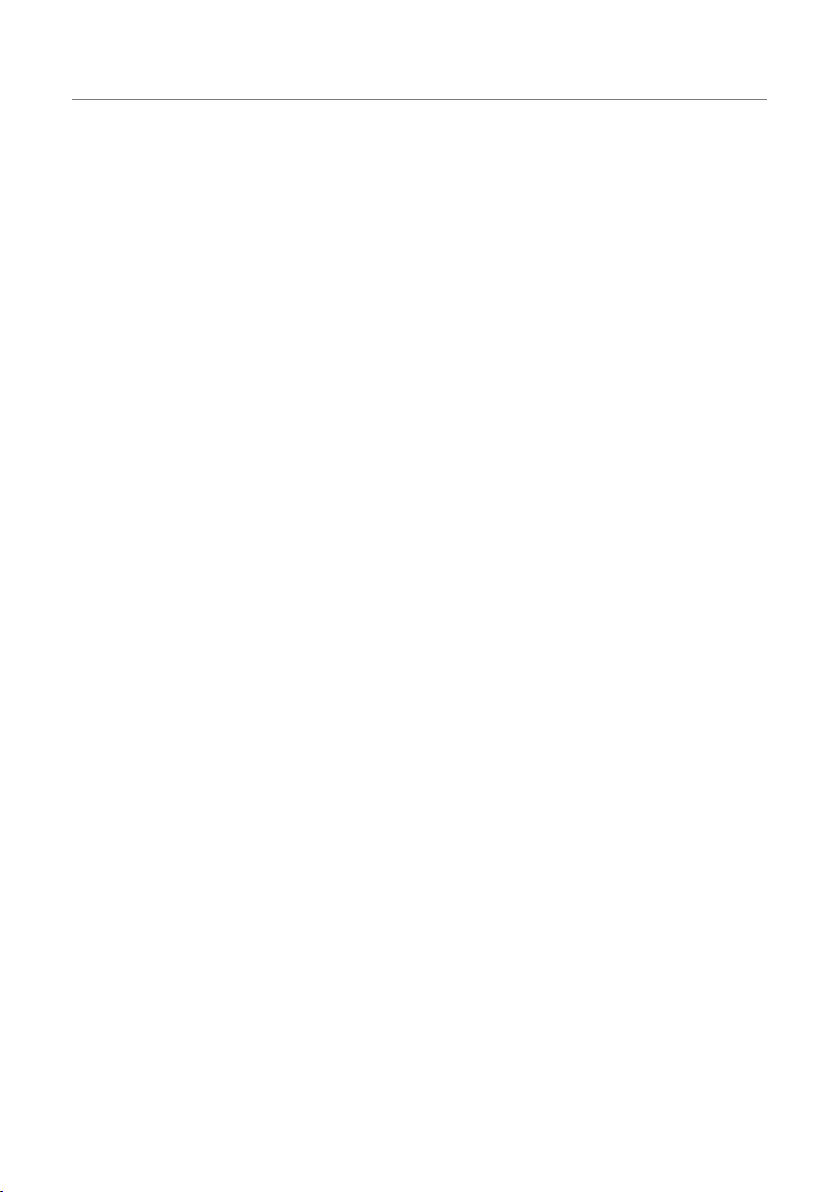
Squeezebox™ Boomin käyttöohje 3
Kiitos!
Kiitos, että valitsit Logitechin Squeezebox Boom -verkkosoitinjärjestelmän.
Toivottavasti sinulla on yhtä hauskaa sitä käyttäessäsi kuin meillä oli sitä rakentaessa.
Squeezebox Boomissa tiivistyvät yhteen laitteeseen ominaisuudet ja tekniikat,
joista asiakkaamme pitävät. Sisäänrakennettujen vahvistimen ja kaiuttimien ansiosta
Squeezebox Boom voidaan sijoittaa minne tahansa paikallisen verkon piirissä.
Erillisiä kaiuttimia ei ole tarvetta hankkia. Tämä ominaisuus tekee soittimesta
ihanteellisen ratkaisun silloin, jos tila on kortilla eikä suurille kaiuttimille löydy paikkaa.
Tässä käyttöohjeessa on selitetty Squeezebox Boomin käyttöönotto ja normaali käyttö.
Lisätietoa uusista toiminnoista on osoitteesta www.slimdevices.com. Sivuilla on
myös aktiivisia käyttäjäfoorumeita, joihin on mahdollista liittyä, sekä kehittäjille
suunnattua tietoa.
Tuki
Jos asennuksen aikana ilmenee ongelmia, asiantuntija-apua on tarjolla erilaisia
kanavia pitkin.
Ensimmäiseksi kannattaa perehtyä tämän käyttöohjeen kappaleeseen 1.
Vianetsintä. Siellä on ratkaisut yleisimpiin ongelmiin.
Luettelo usein esitetyistä kysymyksistä löytyy osoitteesta 2.
www.logitech.com, kohdasta Tuki | Vianetsintä. Valitse
tuoteluokkaluettelosta Langattomat musiikkijärjestelmät.
Voit myös ottaa tekniseen tukeemme yhteyttä sähköpostitse. Käy osoitteessa 3.
www.logitech.com/support ja täytä sähköpostilomake. Saat vastauksen
viimeistään seuraavana arkipäivänä.
Page 6
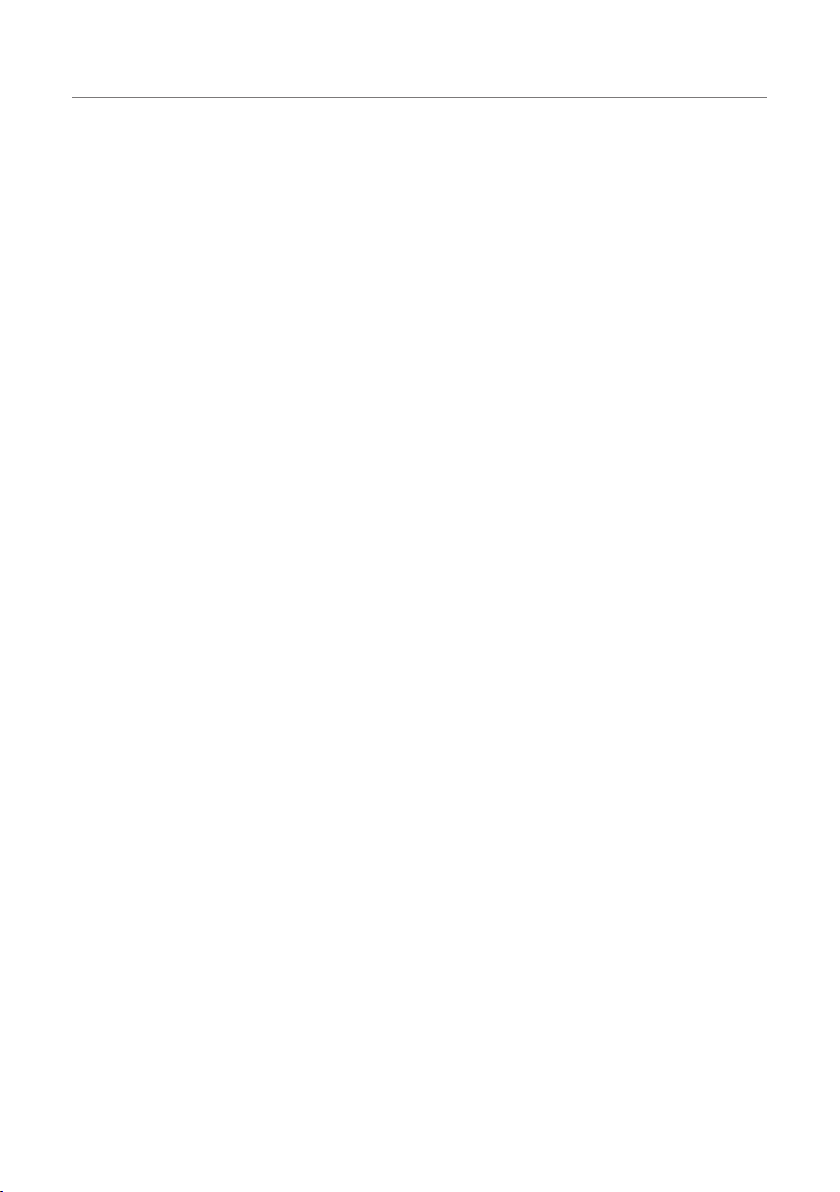
4 Logitech
®
Pakkauksen sisältö
Pakkaukseen kuuluvat:
Squeezebox Boom•
Infrapunakaukosäädin ja kaukosäätimen paristo•
Suojaava kuljetuslaukku•
Verkkolaite ja aluekohtaiset pistokesovittimet•
Audiojohto ja 3,5 mm:n uros/uros-liitin•
Pikaopas•
Järjestelmävaatimukset
Käyttöjärjestelmä
Windows•
Mac•
Linux-pohjainen käyttöjärjestelmä ja asennettuna Perl 5.8.3 tai uudempi•
Tietokone
Vähintään 733 MHz:n suoritin•
256 Mt:n RAM •
80 Mt kiintolevytilaa •
®
Vista®, Windows XP tai Windows 2000 (tarvitaan SP4 tai uudempi)
®
OS X, versio 10.3 tai uudempi
Verkkoyhteydet
Ethernet- ja/tai 802.11b/g-yhteensopiva langaton verkko. •
Reitittimet, jotka tukevat 802.11 Draft N -tekniikkaa, ovat myös yhteensopivia,
kunhan ne ovat myös taannehtivasti 802.11g-yhteensopivia.
Internet
Tarvitset laajakaistayhteyden nettiradiota ja musiikkipalveluja varten. •
Internet-yhteys tarvitaan myös SqueezeCenter™-ohjelmiston lataamiseen.
Page 7

Squeezebox™ Boomin käyttöohje 5
Nopea vilkaisu Boom-laitteistoon
Kauko-ohjaus
A. VIRTAPAINIKE.
B. KOTIPAINIKE palauttaa näytön aloitusruutuun
(ylätason valikkoon). Jos painat KOTIPAINIKETTA
uudelleen aloitusruudussa, näyttöön tulevat
toistettavan kappaleen tiedot.
C. VASEN NUOLI, OIKEA NUOLI, YLÄNUOLI ja
ALANUOLI on tarkoitettu kappaleluetteloiden,
musiikkipalvelujen, valikoiden ym. selaamiseen.
YLÄNUOLELLA ja ALANUOLELLA selataan valikkoa,
OIKEALLA NUOLELLA valitaan kohde, VASEMMALLA
NUOLELLA palataan edelliseen valikkoon.
D. TOISTONÄPPÄIN käynnistää kappaleen, artistin,
levyn, genren tai soittoluettelon toiston.
Tällä toiminnolla valittu kohde korvaa nykyisen
soittoluettelon. Jos haluat lisätä kohteen
soittoluetteloon, paina LISÄYSPAINIKETTA,
älä TOISTOPAINIKETTA.
E. LISÄYSPAINIKKEELLA voit lisätä valitsemasi
kappaleen, artistin, levyn, genren tai
soittoluettelon nykyisen soittoluettelon (Nyt soi)
loppuun. Kun pidät LISÄYSPAINIKKEEN pohjassa,
kohde lisätään Nyt soi -luetteloon ja soitetaan
seuraavaksi.
F. TAKAISINKELAUS, TAUOTUS, ETEENPÄINKELAUS. ETEENPÄINKELAUS siirtää seuraavaan
kappaleeseen, TAKAISINKELAUS edelliseen. TAUOTUS keskeyttää toiston tai jatkaa
keskeytettyä toistoa. Voit kelata toistettavaa kappaletta taaksepäin tai eteenpäin
pitämällä TAKAISINKELAUKSEN tai ETEENPÄINKELAUKSEN pohjassa. Jos TAUOTUS pidetään
pohjassa, kappaleen toisto lopetetaan.
G. ÄÄNENVOIMAKKUUDEN LISÄYS ja VÄHENNYS.
H. UNITILAPAINIKKEELLA on kaksi toimintoa. Tavallisessa käytössä se aktivoi uniajastimen.
Uniajastin katkaisee soittimesta virran, kun määrittämäsi aika (15–90 minuuttia),
on kulunut. UNITILA toimii myös torkkukytkimenä. Jos sitä painetaan herätyksen
aikana, se keskeyttää herätyksen ennalta valituksi ajaksi. Oletuskesto on yhdeksän
minuuttia. Kohdassa Vihjeitä ja niksejä toimintojen käyttöön on lisätietoa
oletusviiveen säätämisestä.
Page 8
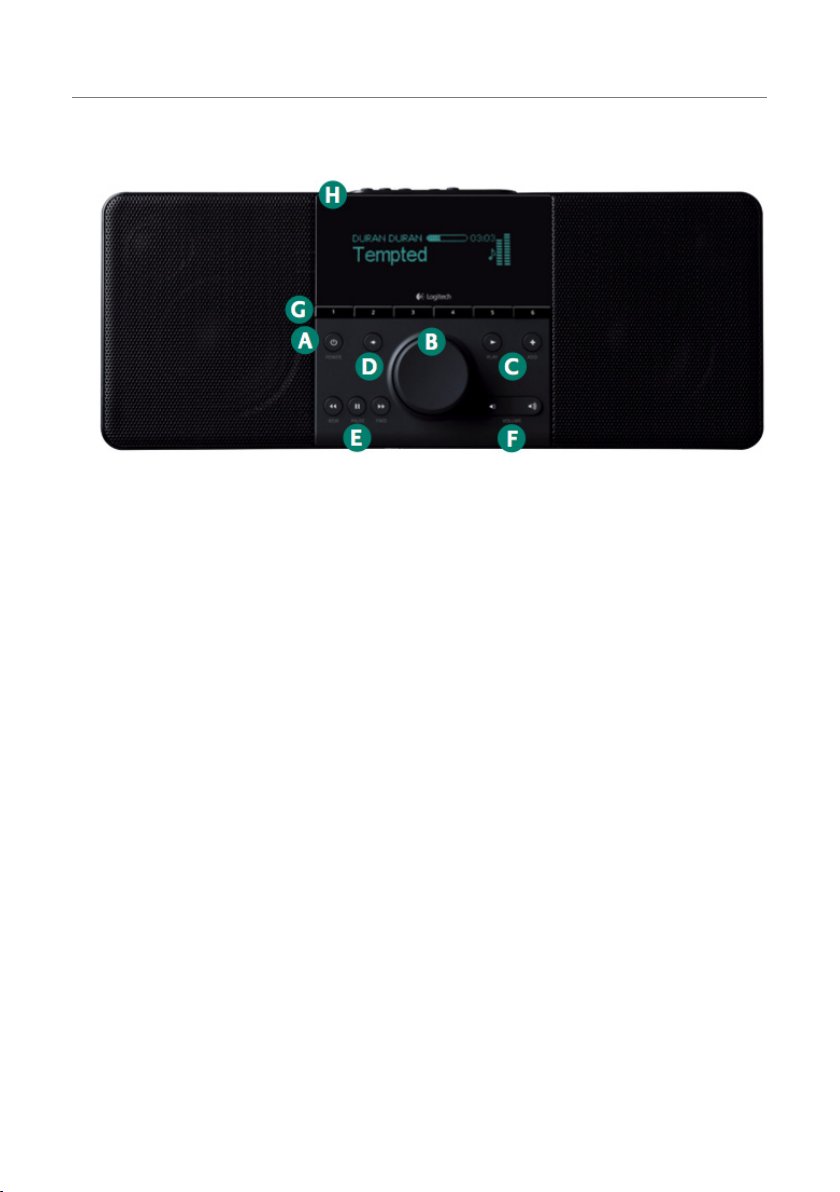
6 Logitech
®
Etupaneeli
A. VIRTAPAINIKE.
B. Nupilla voidaan selata nopeasti valikoita, kappaleluetteloita, musiikkipalveluja
ym. Selaaminen tapahtuu nuppia pyörittämällä, kohteen valitseminen
nuppia painamalla. Kun näytönsäästäjä on aktiivisena ja näytössä lukee
Nyt soi, nupilla voidaan säätää äänenvoimakkuutta.
C. TOISTONÄPPÄIN käynnistää raidan, artistin, levyn, genren tai soittoluettelon
toiston. Jos selaat musiikkikokoelmaasi tai musiikkipalvelimen tarjontaa ja valitset
soitettavan kohteen, se korvaa Nyt soi -luettelon. Jos haluat lisätä kohteen Nyt soi
-luetteloon, paina LISÄYSPAINIKETTA, älä TOISTOPAINIKETTA.
D. PALUUPAINIKE palauttaa edelliseen valikkoon. Se vastaa kaukosäätimen VASENTA
NUOLTA.
E. TAKAISINKELAUS, TAUOTUS, ETEENPÄINKELAUS. ETEENPÄINKELAUS siirtää seuraavaan
kappaleeseen, TAKAISINKELAUS edelliseen. TAUOTUS keskeyttää toiston tai jatkaa
keskeytettyä toistoa. Voit kelata toistettavaa kappaletta taaksepäin tai eteenpäin
pitämällä TAKAISINKELAUKSEN tai ETEENPÄINKELAUKSEN pohjassa. Jos TAUOTUS
pidetään pohjassa, kappaleen toisto lopetetaan.
F. ÄÄNENVOIMAKKUUDEN LISÄYS ja VÄHENNYS. Kun olet painanut ÄÄNENVOIMAKKUUDEN
LISÄYSTÄ tai VÄHENNYSTÄ, voit säätää äänenvoimakkuutta myös nupilla.
Page 9
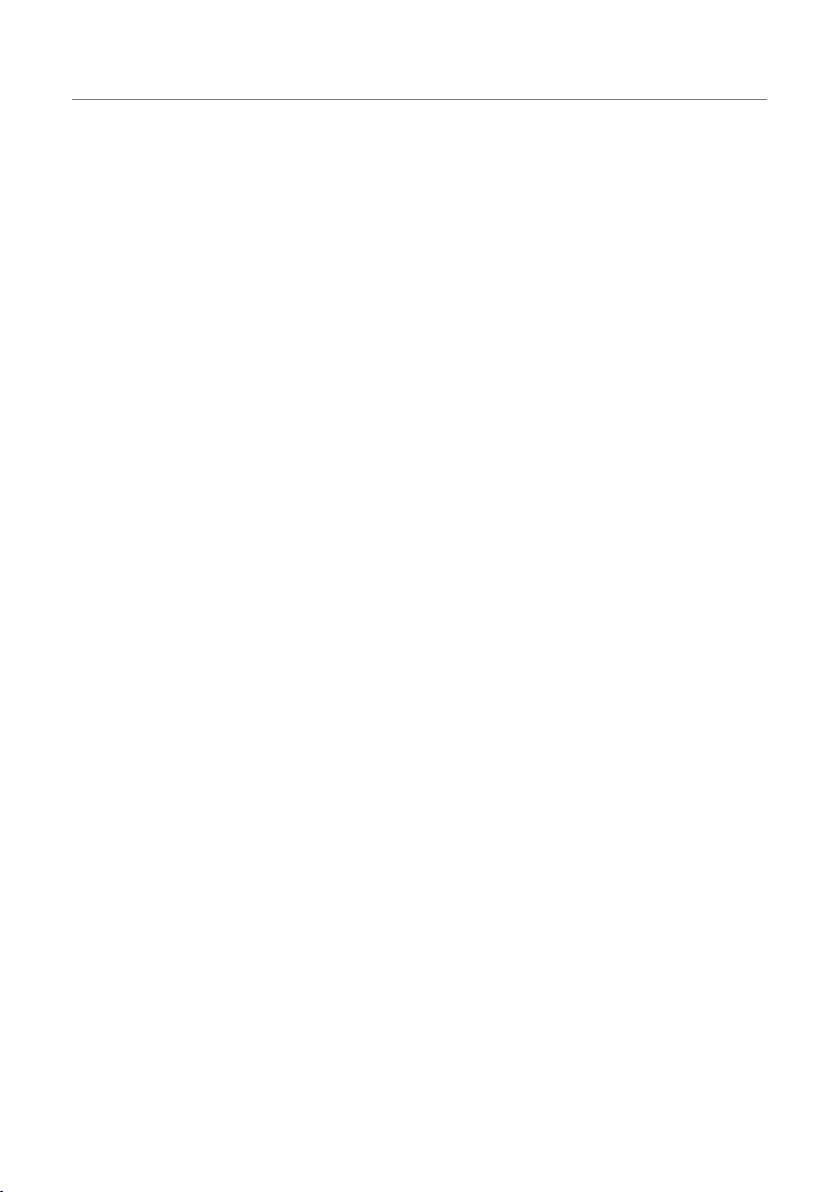
Squeezebox™ Boomin käyttöohje 7
G. ESIASETUSPAINIKKEILLA voit valita nopeasti suosikkikappaleesi, nettiradiokanavat,
soittoluettelot tai levyt. Napauttamalla painiketta valitset sille määritetyn
kappaleen, radiokanavan, soittoluettelon tai levyn. Pitämällä painikkeen pohjassa
määrität sille kappaleen, soittoluettelon, levyn tai radiokanavan, jota toistetaan
juuri sillä hetkellä.
H. UNITILAPAINIKKEELLA on kaksi toimintoa. Tavallisessa käytössä se aktivoi
uniajastimen. Uniajastin katkaisee soittimesta virran, kun määrittämäsi aika
(15–90 minuuttia), on kulunut. UNITILA toimii myös torkkukytkimenä. Jos sitä
painetaan herätyksen aikana, se keskeyttää herätyksen ennalta valituksi ajaksi.
Vihjeitä ja niksejä toimintojen käyttöön
Kaukosäädin kommunikoi Squeezebox Boomin kanssa infrapunan avulla. •
Infrapunakenno sijaitsee soittimen etupaneelissa, joten parhaat tulokset saat,
kun olet soittimen edessä ja sinulla on siihen näköyhteys. Jos haluat lisätietoa
Squeezebox-kaukosäätimestä, katso tämän oppaan kohta Boom osana
koko talon kattavaa järjestelmää.
Squeezebox Boomissa ei ole erillistä pysäytyspainiketta. Tämä johtuu siitä, •
että soitin toimii pitkälti MP3- tai CD-soittimen tavoin; toistoa voidaan
jatkaa samasta kohdasta, missä se keskeytettiin. TAUOTUKSEN napauttaminen
keskeyttää toiston. Toisto voidaan lopettaa pitämällä TAUOTUS pohjassa.
Jos valitset kappaleen, artistin, levyn, genren tai soittoluettelon •
musiikkikokoelmastasi tai internetissä olevasta musiikkipalvelusta ja painat
TOISTOPAINIKETTA, nykyinen soittoluettelo (Nyt soi) poistetaan soittimen
muistista ja valitsemistasi kohteista luodaan uusi soittoluettelo. Jos haluat
lisätä valitsemasi kohteen Nyt soi -luettelon loppuun, paina LISÄYSPAINIKETTA.
Jos pidät LISÄYSPAINIKKEEN pohjassa, kohde lisätään Nyt soi -luetteloon siten,
että se soitetaan seuraavaksi.
Torkkupainikkeen oletusodotusaika on yhdeksän minuuttia. Oletusajan •
muuttaminen on selitetty myöhemmin tässä ohjeessa, kohdassa Herätys.
Page 10

8 Logitech
®
Takapaneelin liitännät
A. Linjatulo. Voit liittää tähän liitäntään MP3-soittimen, kannettavan CD-soittimen
tai minkä tahansa muun soittimen, jossa on 3,5 mm:n linjalähtöliitäntä.
Tällöin voit hyödyntää Squeezebox Boomin kaiuttimet ja akustiikkaominaisuudet.
Linjatuloa ei ole tarvetta valita lähteeksi etupaneelissa. Squeezebox Boom
havaitsee laitteen liitännän automaattisesti.
B. Kuulokkeiden tai subwooferin lähtöliitäntä. Voit liittää tähän liitäntään
virroitetun subwooferin, jos haluat tehostaa bassoa, tai kuulokkeet. Koska tämä
on kaksitoiminen liitin, sinun täytyy valita aloitusnäytössä Asetukset > Ääni >
Linjalähtö ja valita kuulokkeiden tai subwooferin lähtö. Jos käytät kuulokkeita ja
ääni tulee vain yhdestä kanavasta, tarkista, ettei subwoofer-asetuksia ole valittu.
C. Ethernet. Jos käytät mieluummin ethernet-yhteyttä kuin Squeezebox Boomin
sisäisiä langattomia verkkoyhteyksiä, voit kytkeä soittimen verkkoon omalla
ethernet-johdollasi.
D. Virta. Käytä ainoastaan Squeezebox Boomin mukana tulevaa verkkolaitetta.
Page 11
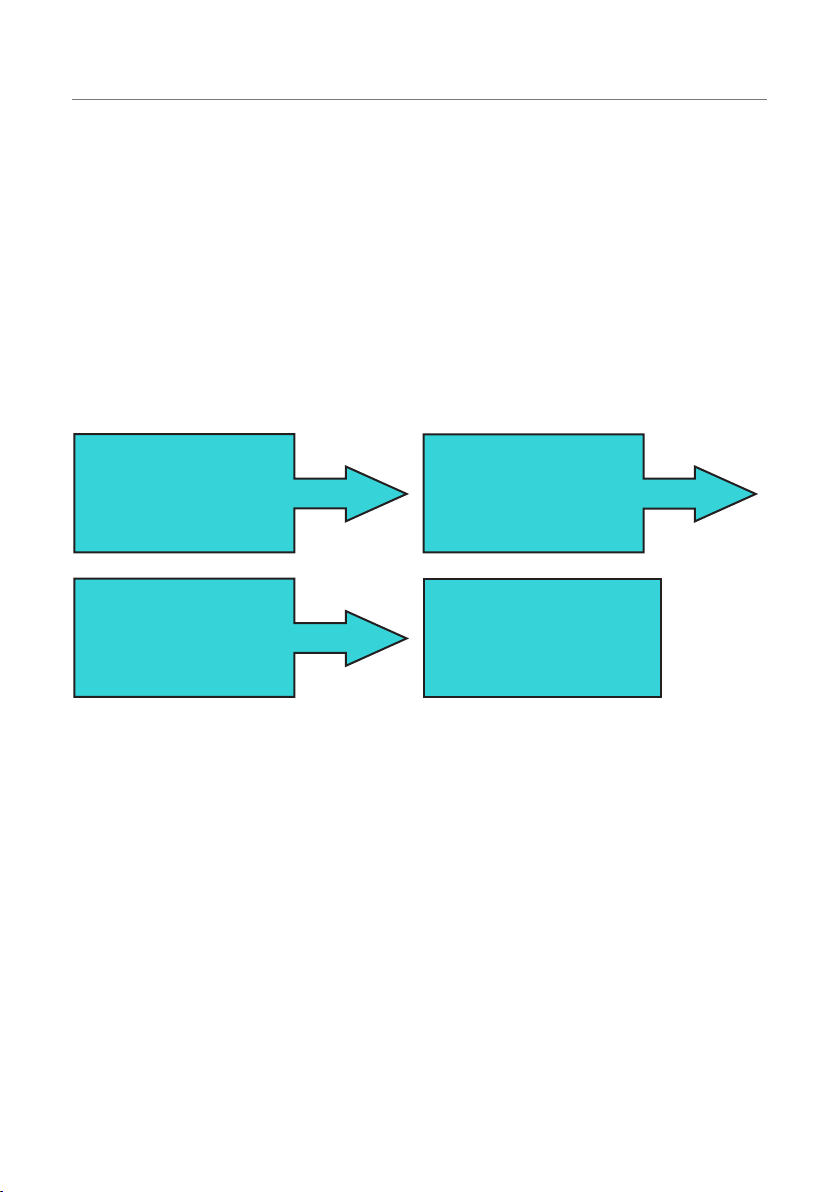
Squeezebox™ Boomin käyttöohje 9
Squeezebox Boomin käyttöönotto
Sananen käyttöympäristöstä
Squeezebox Boom on tarkoitettu pääasiassa sisäkäyttöön. Soitinta voidaan käyttää
tilapäisesti ulkona, kunhan se suojataan riittävästi kosteudelta ja äärimmäisiltä
lämpötiloilta. Ulkokäytössä soitinta ei tule altistaa suoralle auringonvalolle, sillä se
saattaa häiritä soittimen infrapunakennon toimintaa. Katso lisätietoja kohdasta
Turvallisuustietoja.
Pikakatsaus käyttöönottoon
Verkkoasetusten
kirjoittaminen muistiin
(jos käytetään langatonta
verkkoa)
Boomin käyttöönotto
ja verkkoon yhdistäminen
SqueezeNetwork-tilin
luominen ja ohjelmiston
lataaminen
Musiikkilähteen valitseminen
Verkkoasetusten kirjoittaminen muistiin
Jos voit yhdistää tietokoneesi langattomaan verkkoon, sinulla ei pitäisi olla ongelmia
Squeezebox Boomin käyttöönotossa. Verkon tietojen kerääminen tässä vaiheessa
helpottaa Squeezebox Boomin asetusten määrittämistä.
Verkon nimi (SSID): _____________________________________
Langaton suojaus (ympyröi oikea): WEP (64-bittinen) WEP (128-bittinen)
WPA WPA2
Suojausavain: __________________________________________
Page 12
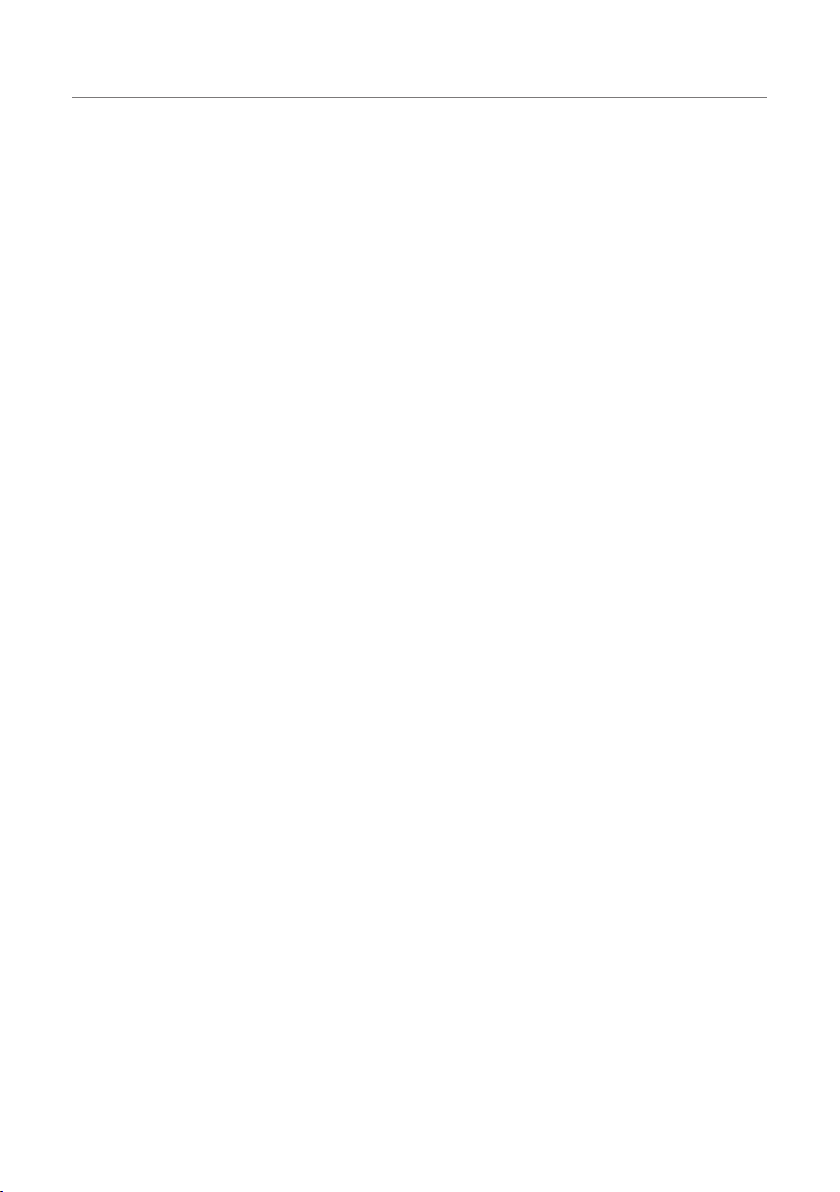
10 Logitech
®
Jos et tiedä langattoman verkkosi suojaustapaa tai suojausavainta, voit saada nämä
tiedot selville muodostamalla yhteyden langattomaan reitittimeen. Katso tarvittaessa
reitittimen käyttöohjeet tai ota yhteyttä internet-palveluntarjoajaasi tai langattoman
reitittimen asentaneeseen osapuoleen.
Voit määrittää langattoman verkon nimen käyttämällä tietokonetta, jolla on jo yhteys
langattomaan verkkoosi.
Windows XP ja Vista
Kaksoisnapsauta langattoman verkon kuvaketta ilmaisinalueella.
Mac OS X
Napsauta langattoman verkon kuvaketta valikkorivillä ja laita muistiin, minkä verkon
nimen vieressä on valintamerkki.
Huomautus Apple Airport -tukiaseman käyttäjille. Squeezebox
Boom noudattaa 802.11-standardia, ja sen WEP-avaimen pitää
olla heksadesimaalimuodossa. Airport-tukiaseman WEP-avaimessa
taas käytetään ASCII-merkkejä. Sinun täytyy etsiä WEP-avaimen
heksadesimaaliversio, jotta voit määrittää Squeezebox Boomin
verkkoasetukset. Toimi näin:
Avaa AirPortin hallintatyökalu. Mac OS X -käyttöjärjestelmässä työkalu
löytyy Finderin kohdasta Ohjelmat -> Lisäohjelmat. Windowsissa työkalu
löytyy valikosta Käynnistä -> Ohjelmat -> AirPortin hallintatyökalu.
Valitse tukiasema ja napsauta Määritä-painiketta.
Kun määritysikkuna aukeaa, napsauta Salasana-kuvaketta ikkunan
ylälaidassa (kuvake muistuttaa lukkoa). Avain näkyy tällöin
heksadesimaalimuodossa. Kirjoita se muistiin edellisen sivun
Suojausavain-kohtaan.
Huomaa: Airport-tukiaseman WEP-avaimista 64-bittiset ovat täsmälleen
viiden merkin pituisia, 128-bittiset täsmälleen 13 merkin pituisia.
Page 13
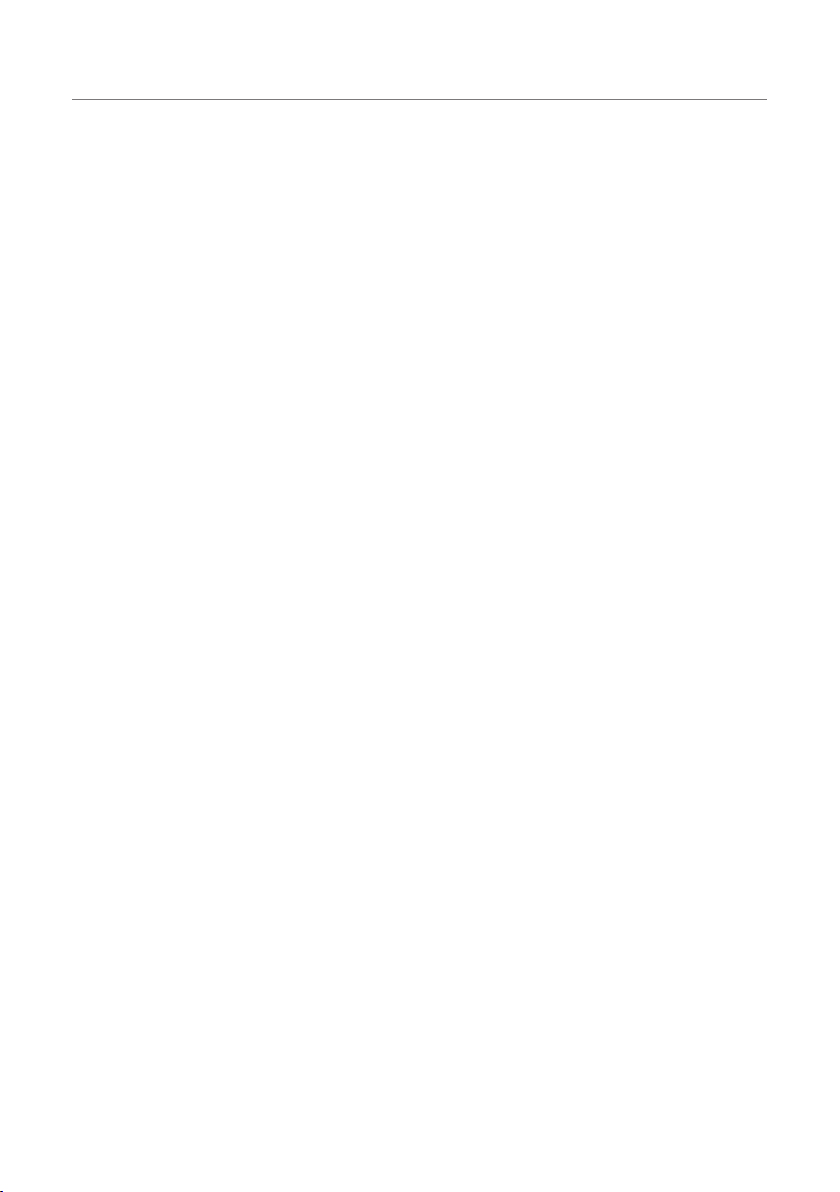
Squeezebox™ Boomin käyttöohje 11
Nettitilin luominen ja ohjelmiston lataaminen
Tärkeä huomautus musiikkilähteistä
Jotta Squeezebox Boom toimisi, sen täytyy olla yhteydessä musiikkilähteeseen.
Musiikkilähteitä on kahdenlaisia: SqueezeNetwork™ ja SqueezeCenter™.
SqueezeNetwork
SqueezeNetwork on Logitechin tarjoama ilmainen nettipalvelu. Sen välityksellä
voit käyttää useita erilaisia palveluja, vaikkapa nettiradiokanavaoppaita ja
-musiikkipalveluita, joita ovat esimerkiksi Rhapsody®, Sirius ja Pandora®. Voit myös
tallentaa oman musiikkikokoelmasi MP3tunes-musiikkilokeroon internetissä. Tällöin voit
kuunnella musiikkia silloinkin, kun tietokone ei ole päällä.
Huomaa, että joidenkin palveluiden käyttö saattaa vaatia erillistä maksua.
Logitech tarjoaa mahdollisuuden kokeilla näitä palveluita ilmaiseksi.
SqueezeCenter (valinnainen)
SqueezeCenter on sovellus, joka asennetaan tietokoneelle, joka on yhteydessä
paikalliseen verkkoon. Sovelluksen avulla voit tuoda musiikkikokoelmasi kodissasi
oleviin Squeezebox-soittimiin. SqueezeCenterillä voit myös käyttää myös
nettiradiokanavaoppaita ja -musiikkipalveluita.
Jos et halua kuunnella omaa musiikkikokoelmaasi tai jos aiot ladata musiikkia
MP3tunes-musiikkilokeroosi, et tarvitse SqueezeCenteriä.
SqueezeNetwork-tilin avaaminen
Ilmaisen SqueezeNetwork-tilin avaaminen on tärkeä vaihe Squeezebox
Boomin käyttöönotossa. Voit avata tilin ohjatun toiminnon avulla osoitteessa
www.squeezenetwork.com.
Jos sinulla on jo tili ja haluat lisätä Squeezebox Boomin siihen, voit tehdä sen
myöhemmin tässä käyttöohjeessa annettujen ohjeiden mukaisesti.
Page 14

12 Logitech
®
Vaihtoehto: Lataa ja asenna SqueezeCenter
Kun olet kirjautunut SqueezeNetwork-verkkoon, ohjelma pyytää lataamaan
SqueezeCenterin. Tarvitset SqueezeCenteriä vain, jos aiot kuunnella verkkoosi
kuuluvassa tietokoneessa olevaa musiikkikokoelmaa. Jos aiot kuunnella ainoastaan
nettiradiota ja musiikkipalvelujen tarjontaa, voit hypätä tämän vaiheen yli.
SqueezeCenter-versioita on tarjolla Windows®-, Mac® OS X- ja Linux-käyttöjärjestelmille.
Kun olet valinnut sopivan version, tallenna se tietokoneesi kiintolevylle ja
kaksoisnapsauta lataamaasi tiedostoa. Kun sovellus on asennettu, SqueezeCenter
on valmis viemään musiikkia Squeezebox Boomiin.
Squeezebox Boomin käyttöönotto ja verkkoon
yhdistäminen
Etsi sopiva paikka soittimelle. Sen pitäisi olla suojattuna kosteudelta 1.
ja äärimmäisiltä lämpötiloilta ja poissa suorasta auringonvalosta. Jos
kytket soittimen langattomaan verkkoon, sijoita soitin lähelle reititintä
tai käyttöpistettä. Jos aiot käyttää ethernet-yhteyttä, sijoita soitin lähelle
ethernet-liitäntää.
Aloita kaukosäätimen käyttöönotto näin: avaa paristolokero, poista suojatarra 2.
paristosta ja sulje lokero.
Vaihtoehto: jos käytät verkkoyhteyteen ethernet-johtoa, liitä se soittimeen 3.
tässä vaiheessa.
Verkkolaitteeseen kuuluu pistokesovittimia, joiden avulla verkkolaitetta 4.
voidaan käyttää kaikkialla maailmassa. Kiinnitä pistokesovitin
verkkolaitteeseen. Varmista, että sovitin napsahtaa paikoilleen. Liitä holkkiliitin
Squeezebox Boomin takapaneelissa olevaan virtaliitäntään.
Liitä verkkolaitteen virtajohto pistorasiaan. Squeezebox Boomiin kytkeytyy 5.
automaattisesti virta. Sen jälkeen näyttöön tulee tervetulotoivotus, ja lopuksi
asetusvalikko.
Page 15

Squeezebox™ Boomin käyttöohje 13
Vihje: Kuten tässä ohjeessa on aiemmin mainittu, kaukosäätimen YLÄNUOLI
ja ALANUOLI toimivat samalla tavalla kuin jos nuppia käännettäisiin
vasemmalle tai oikealle. Kaukosäätimen OIKEA NUOLI suorittaa saman
toiminnon kuin nupin painaminen. Tästä eteenpäin tässä osiossa
viitataan kaukosäätimen eri painikkeisiin, mutta samat toiminnot voidaan
suorittaa soittimen etupaneelissa olevalla nupilla.
Näyttöön aukeaa valikko, jossa voidaan valita joko lankaverkkoyhteys 6.
tai langaton verkkoyhteys. Tee valintasi YLÄNUOLELLA ja AL ANUOLELLA ja paina
lopuksi OIKEAA NUOLTA.
Jos olet yhdistämässä soitinta langattomaan verkkoon, näet valikon, 7.
jossa sinun pitää valita alue. Valitse tämän jälkeen langaton verkko nimellä.
Jos käytät suojattua langatonta verkkoa, sinun täytyy antaa tässä välissä
suojausavain, jonka kirjoitit muistiin yllä kohdassa Verkkoasetusten
kirjoittaminen muistiin. Kun Squeezebox Boom ilmoittaa
muodostaneensa yhteyden langattomaan verkkoon, jatka painamalla
OIKEAA NUOLTA.
Jos näytössä ilmoitetaan, että Squeezebox Boom ei voi muodostaa yhteyttä 8.
verkkoon, voit palata verkkoasetusvalikkoon painamalla kaukosäätimen
VASENTA NUOLTA (tai etupaneelin PALUUPAINIKETTA). Tarkista, että olet syöttänyt
verkon suojausavaimen oikein ja että olet muodostamassa yhteyttä
oikeaan verkkoon. Jos yhteyden muodostaminen ei vieläkään onnistu,
katso Vianetsintä.
Seuraavassa valikossa voit valita, haluatko hakea IP-osoitteen automaattisesti 9.
DHCP:n välityksellä vai määrittää sen manuaalisesti. Suurin osa kotiverkoista
käyttää DHCP:tä, joten jos et ole varma, valitse automaattinen vaihtoehto.
Kun näytössä näkyy vahvistus, että IP-osoite on haettu, jatka seuraavaan
valikkoon painamalla OIKEAA NUOLTA.
Page 16

14 Logitech
®
Musiikkilähteen valitseminen
Kun Squeezebox Boom on muodostanut verkkoyhteyden, näyttöön tulee valikko,
jossa voidaan valita musiikkilähde.
Valitse SqueezeNetwork. Se on Logitechin ilmainen internet-palvelu. Kun muodostat
yhteyden SqueezeNetworkiin, Squeezebox Boom näyttää yksilöllisen koodin,
jonka avulla voit linkittää soittimen SqueezeNetwork-tiliisi. Mene osoitteeseen
www.squeezenetwork.com, valitse Soittimet ja syötä koodi sivun Lisää soitin
-kohdassa.
Anna soida!
Olet melkein valmis. Hyvä tapa kokeilla, että kaikki toimii, on kuunnella nettiradiota.
Siirry aloitusnäyttöön painamalla kaukosäätimen 1. KOTIPAINIKETTA.
Paina kaukosäätimen 2. ALANUOLTA (tai pyöritä soittimen nuppia oikealle),
kunnes näyttöön tulee internet-radio. Paina kaukosäätimen OIKEAA NUOLTA
(tai paina nuppia).
Valitse 3. Suositukset.
Valitse 4. internet-radion parhaat.
Siirry kohtaan 5. Esittely: Miles Davis ja paina TOISTOPAINIKETTA.
Säädä äänenvoimakkuus.6.
Jos haluat, voit lisätä tämän kanavan esiasetuspainikkeelle. Sinun täytyy vain 7.
pitää pohjassa esiasetuspainike, jolle haluat kanavan määrittää.
Vihje: Soittimessa on kuusi esiasetuspainiketta, joilla löydät nopeasti
kuusi suosikkeihisi kuuluvaa kappaletta, levyä tai nettiradiokanavaa.
Suosikkien määrää ei ole kuitenkaan rajoitettu. Kun määrität
kohteen esiasetuspainikkeelle, se lisätään myös automaattisesti
suosikkeihisi. Jos haluat lisätä kohteen suosikkeihisi määrittämättä sitä
esiasetuspainikkeelle, paina nuppia tai kaukosäätimen OIKEAA NUOLTA
ja valitse Lisää suosikkeihin.
Page 17

Squeezebox™ Boomin käyttöohje 15
Vaihtoehto: Muodosta yhteys SqueezeCenteriin
Jos haluat kuunnella musiikkikokoelmaasi, joka on tallennettuna tietokoneeseesi,
ja jos olet ladannut ja asentanut SqueezeCenter-ohjelmiston, muodosta yhteys
SqueezeCenteriin ensimmäisen kerran. Toimi näin:
Pidä etupaneelin 1. PALUUPAINIKE (tai kaukosäätimen VASEN NUOLI) pohjassa,
kunnes siirryt asetusnäyttöön.
Selaa näyttöä, kunnes näet vaihtoehdon, jolla tietokoneeseen muodostetaan 2.
yhteys (esimerkiksi Yhdistä jaakko-savusaaren-tietokoneeseen).
Muodosta yhteys tietokoneeseen painamalla nuppia (tai kaukosäätimen 3.
OIKEAA NUOLTA).
Jos tietokoneesi nimeä ei näy tässä valikossa tai jos Squeezebox Boom ei kykene
muodostamaan yhteyttä, katso Liite E: Vianetsintä.
Page 18

16 Logitech
®
Squeezebox Boomin käyttö
Nyt soi
Squeezebox Boom muistaa viimeksi soitetun soittoluettelon. Tämän soittoluettelon
nimi on Nyt soi. Siihen voidaan lisätä kappaleita musiikkikokoelmasta, kappaleita ja
soittoluetteloita musiikkipalveluista ja jopa käyttäjän tallentamia soittoluetteloita.
Nyt soi -luettelon tehokkaan käytön opettelu on tärkeä vaihe Squeezebox Boom
-soittimesta nauttimisessa.
Nyt soi -luettelon katsominen kaukosäätimellä
Siirry aloitusnäyttöön painamalla KOTIPAINIKETTA, jos et ole vielä aloitusnäytössä.
Paina KOTIPAINIKETTA sitten uudelleen.
Nyt soi -luettelon katsominen etupaneelista
Paina PALUUPAINIKETTA, kunnes olet takaisin aloitusnäytössä. Hae nuppia pyörittämällä
näkyviin Nyt soi, aloitusnäytön ensimmäinen kohta. Siirry Nyt soi -näyttöön painamalla
nuppia tai TOISTOPAINIKETTA.
Kappaleiden, levyjen, soittoluetteloiden ja muiden kohteiden
lisääminen
Paina LISÄYSPAINIKETTA kaukosäätimessä tai etupaneelissa. Valittu kohde lisätään
Nyt soi -luettelon loppuun. Jos pidät LISÄYSPAINIKKEEN pohjassa, kohde lisätään Nyt soi
-luetteloon siten, että se soitetaan seuraavaksi.
Tallentaminen soittoluettelona
Squeezebox Boom voi tallentaa Nyt soi -luettelon tietokoneen kiintolevylle
myöhempää käyttöä varten. Tämä ominaisuus on erityisen hyödyllinen vieraita
viihdyttäessä – eräs Squeezebox Boomin hienoimpia puolia on se, että kenenkään on
vaikea pitää siitä näppejään irti! Kun tallennat soittoluettelon ennen juhlien alkamista,
voit palauttaa sen jälkikäteen alkuperäiseen muotoonsa, jos vieraasi ovat lisänneet
siihen kappaleita, joista et välitä.
Page 19

Squeezebox™ Boomin käyttöohje 17
Varmista ensin, että Squeezebox Boomilla on yhteys SqueezeCenteriin. Valitse sitten
aloitusnäytössä Muut > Tallenna soittoluettelo. Voit antaa soittoluettelolle
yksilöllisen nimen kaukosäätimen nuolinäppäimiä tai etupaneelin nuppia käyttämällä.
Sitä, kuinka monta soittoluetteloa voit tallentaa, rajoittaa ainoastaan tietokoneen
vapaa kiintolevytila.
Nyt soi -luettelon tyhjentäminen
Kun valitset kappaleen, levyn, genren tai soittoluettelon musiikkikokoelmasta tai
internet-musiikkipalvelusta ja painat TOISTOPAINIKETTA, Nyt soi -luettelo korvataan
valitulla kohteella.
Vihje: Jos sinulla on vieraita ja annat kaukosäätimen heille, jotta he
voivat valita musiikkia, on tärkeää, että näytät heille, miten LISÄYSPAINIKETTA
käytetään kappaleen lisäämiseen Nyt soi -luetteloon. Jos vieras painaa
TOISTOA LISÄYSPAINIKKEEN sijasta, hänen valitsemansa kappale korvaa
soittoluettelon. Jos toistotila on käytössä, soitin jatkaa kappaleen
soittamista uudelleen ja uudelleen, kunnes vieraittesi mitta alkaa täyttyä.
Tästä syystä on niin tärkeää tallentaa Nyt soi -luettelo soittoluettelona
tietokoneeseen, ennen kuin vieraasi saapuvat. Jos joku vieraistasi pyyhkii
vahingossa rakkaudella kokoamasi valikoiman, voit palauttaa sen helposti
aloitusnäytössä valitsemalla Musiikkikirjasto > Soittoluettelot.
Musiikin mykistäminen
Boom toimii CD-soittimen tavoin: mykistyspainikkeelle ei ole tarvetta. Useimpia
musiikkilähteitä käytettäessä voit painaa TAUOTUSTA ja jatkaa musiikin toistoa täsmälleen
samasta kohdasta myöhemmin.
Musiikkikirjastossa olevan sekä interaktiivisien musiikkipalvelujen kautta kuunnellun
musiikin toisto voidaan yleensä tauottaa niin pitkäksi aikaa, kuin halutaan. Jos kuuntelet
virtautettua radiokanavaa, tauon painaminen keskeyttää musiikin toiston, kunnes
Squeezebox Boomin muistipuskuri on täynnä. Muistipuskuri pystyy tallentamaan useita
minuutteja musiikkia. Tarkka määrä riippuu radiokanavan näytteenottotaajuudesta.
Jos haluat lopettaa kohteen soittamisen kokonaan, pidä TAUOTUS pohjassa muutaman
sekunnin ajan.
Page 20

18 Logitech
®
Esiasetuspainikkeet ja suosikit
Suosikit ja esiasetukset – mikä niiden ero on?
Olemme maininneet suosikit lyhyesti aiemmin tässä oppaassa. Voit lisätä kappaleen,
levyn, radiokanavan tai soittoluettelon suosikkilistaasi painamalla kaukosäätimen
TAUKOPAINIKETTA tai etupaneelin nuppia ja valitsemalla sitten Lisää suosikkeihin
seuraavassa ruudussa. On tiettyjä kohteita, joita ei voida lisätä suosikkeihin. Jos
esimerkiksi kuuntelet nettiradiota, voit lisätä kanavan suosikkeihin, mutta et kappaletta,
jota kanavalla soitetaan sillä hetkellä. Joissakin tilauspalveluissa on rajoitettu sitä,
minkätyyppisiä kohteita suosikkeihin voidaan lisätä. Jos et ole varma, paina etupaneelin
nuppia ja katso, onko valikossa annettu mahdollisuus lisätä kohde suosikkeihin.
Squeezebox Boomissa on kuusi esiasetuspainiketta näytön alapuolella. Ne toimivat
tavallaan suosikkien miniluettelona, josta voit valita halutessasi välittömästi kuusi
suosikkiasi. Esiasetuksiin lisätty kohde lisätään automaattisesti myös suosikkeihin, jos se
ei vielä kuulu niihin.
Esiasetuspainikkeiden määrittäminen ja käyttö
Jos autoradio on sinulle tuttu, tiedät miten esiasetuspainikkeet toimivat. Voit määrittää
soitetun kohteen jollekin kuudesta esiasetuspainikkeesta pitämällä painikkeen pohjassa.
Jos haluat kuunnella kohdetta, sinun tarvitsee vain napauttaa esiasetuspainiketta, jolle
määritit kohteen. Aivan kuten suosikeissa, esiasetuspainikkeelle määritetty kohde voi
olla kappale, levy, radiokanava tai soittoluettelo.
Suosikkien hallinta SqueezeNetworkin tai SqueezeCenterin
välityksellä
Jos haluat lisätä tai poistaa paljon suosikkeja kerralla, se saattaa käydä helpommin
tietokoneella. Kirjaudu tiliisi osoitteessa www.squeezenetwork.com ja valitse
Suosikit.
Jos käytät SqueezeCenteriä paikallisella tietokoneella, voit hallita suosikkeja sen avulla.
Korosta suosikit valikosta ja valitse muokkauksen kynäkuvake.
Vihje: Jos Squeezebox Boom on yhdistetty SqueezeNetwork-verkkoon
ja lisäät esiasetuksen tai suosikin, kohde tallennetaan SqueezeNetwork-
tiliisi. Jos soitin on yhteydessä SqueezeCenteriin ja lisäät esiasetuksen
tai suosikin, kohde tallennetaan SqueezeCenteriin. SqueezeNetwork ja
SqueezeCenter ylläpitävät kummatkin omia suosikkien ja esiasetuksien
luetteloitaan.
Page 21

Squeezebox™ Boomin käyttöohje 19
Kanavaoppaisiin kuulumattoman radiokanavan lisääminen
suosikkeihin
SqueezeNetworkin ja Squeezebox Boomin valikoiden kautta tarjotut
radiokanavaoppaat (RadioIO, RadioTime, Live365, ShoutCast) tuovat tarjolle
tuhansia radiokanavia, joita voit lisätä suosikkeihin tai määrittää esiasetuspainikkeille.
Jos suosikkikanavaasi ei löydy oppaista, voit lisätä sen helposti suosikkeihisi
SqueezeCenterin tai SqueezeNetworkin avulla, jos tiedät virran URL-osoitteen.
SqueezeNetwork
Jos haluat lisätä radiokanavan suosikkiluetteloosi SqueezeNetwork-verkossa,
mene osoitteeseen www.squeezenetwork.com, valitse Suosikit, valitse virralle nimi
ja syötä virran URL-osoite.
Radiokanavan lisääminen suosikkiluetteloon SqueezeCenterissä:
Käynnistä SqueezeCenterin internet-liittymä.1.
Valitse 2. internet-radio-valikko ja valitse sieltä Viritä URL.
Kirjoita URL-osoite ja valitse +.3.
Herätys
Squeezebox Boomissa on kehittynyt herätysjärjestelmä. Joka päivälle voidaan asettaa
useita herätyksiä. Herätyksiä voidaan myös asettaa tapahtumaan eri aikoina eri
viikonpäivinä. Jos haluat, voit herätä suosikkeihisi kuuluvaan musiikkiin tai Squeezebox
Boomin omaan kokoelmaan kuuluviin kappaleisiin tai äänitehosteisiin.
Varavirtalähteen ansiosta herätysasetukset säilyvät kahteen viikkoon asti, vaikka Boom
irrotettaisiin virtalähteestä.
Jos olet valinnut herätystä varten internetissä olevan musiikkilähteen (esimerkiksi
rakkaimman nettiradiokanavasi) ja soitin menettää jostakin syystä yhteyden internetiin,
soitin korvaa lähteen automaattisesti miellyttävällä (mutta tehokkaalla) herätysäänellä,
jotta et nuku vahingossa pommiin.
Herätyksen asettaminen
Valitse aloitusruudusta Herätyskello. Valikon ensimmäinen kohta on Kaikki
herätykset päälle/pois. Se on hyödyllinen toiminto, jos olet esimerkiksi lähdössä
lomalle. Siirry kohtaan Lisää herätys ja paina nuppia. Seuraavassa valikossa voit valita,
minä päivinä herätys suoritetaan (jokaisena viikonpäivän tai vain tiettyinä päivinä),
mitä musiikkia soitetaan sekä äänenvoimakkuuden tason.
Page 22

20 Logitech
®
Torkkupainike
Kaikkien hyvien herätyskellojen tavoin Squeezebox Boomissa on torkkukytkin.
Kun herätys on käynnissä, herätys voidaan keskeyttää yläpaneelin suurella painikkeella.
Kaukosäätimen UNITILAPAINIKE (sijaitsee KOTIPAINIKKEEN ja VIRTAPAINIKKEEN välissä)
toimii myös torkkukytkimenä kellon herättäessä.
Torkkujen oletuskesto on yhdeksän minuuttia. Jos SqueezeCenter on asennettuna,
torkkujen kestoa voidaan vaihtaa. Toimi näin:
Käynnistä SqueezeCenterin internet-liittymä.1.
Napsauta 2. Soitin-välilehteä.
Valitse vasemmanpuoleisesta avattavasta luettelosta soitin, jossa haluat 3.
muuttaa torkkuajan pituutta (tämä on tarpeetonta, jos Squeezebox-soittimia
on vain yksi).
Valitse oikeanpuoleisesta avattavasta luettelosta 4. Herätyskello.
Siirry sivun alalaitaan ja säädä liukukytkintä, jonka nimi on 5. Torkkujen kesto
minuutteina.
Unitila
Kuten edellä on selitetty, herätyksen tapahtuessa Squeezebox Boomin yläpaneelissa
oleva suuri painike toimii torkkukytkimenä. Lopun aikaa sillä säädetään unitilaa.
Näin Squeezebox Boom voidaan asettaa kytkemään itsensä automaattisesti
pois päältä. Kaukosäätimen UNITILAPAINIKE toimii samoin.
Jos painat • UNITILAPAINIKETTA kerran ja pidät sen pohjassa (tai napautat
kaukosäätimen UNITILAPAINIKETTA), soittimesta katkeaa virta kappaleen
lopussa.
Jos painat painiketta uudelleen ja pidät sen pohjassa (tai napautat •
kaukosäätimen UNITILAPAINIKETTA uudelleen), soittimesta katkeaa virta
15 minuutin kuluttua.
Jos jatkat näin, voit säätää virran katkeamaan 30 minuutin, 45 minuutin, •
60 minuutin tai 90 minuutin kuluttua, ja lopulta peruutat unitilan kokonaan.
Page 23

Squeezebox™ Boomin käyttöohje 21
Näytön kirkkaus
Squeezebox Boomissa on sisäinen valoanturi. Sen avulla soitin säätää näytön
kirkkautta valaistusolojen mukaan. Voit kuitenkin siirtää kirkkautta itse valitsemalla
aloitusruudussa Asetukset > Näyttö > Kirkkaus.
Kirkkaus-valikossa voit valita näytön kirkkauden kappaleen toiston ajaksi, kun toisto
on pysäytetty ja kun soittimesta on katkaistu virta. Voit valita jokaisen vaihtoehdon
kohdalla automaattisen kirkkaudensäädön tai säätää kirkkauden manuaalisesti.
Musiikkilähteiden valitseminen ja muuttaminen
Jotta Squeezebox Boom toimisi, sen täytyy olla yhteydessä musiikkilähteeseen.
Musiikkilähteitä on kahdenlaisia:
SqueezeNetwork (Logitechin ilmainen nettipalvelu)•
Tietokone tai NAS-asema (verkkotallennuspaikka) ja SqueezeCenter•
Musiikkilähde (SqueezeNetwork tai SqueezeCenter) on yhdyskäytäväsi laajaan
valikoimaan sisältöä. Tähän sisältöön kuuluvat mm. palvelut, kuten Pandora ja Last.fm,
nettiradiokanavat sekä podcast-lähetykset.
Minkä musiikkilähteen valitset?
Jos aiot kuunnella nettiradiota ja internet-musiikkipalveluja, voit kuunnella niitä
SqueezeNetworkin tai SqueezeCenterin välityksellä.
Jos asennat SqueezeCenterin verkkoosi kuuluvaan tietokoneeseen, tarjolle tulee
useampia vaihtoehtoja.
Voit kuunnella tietokoneeseesi tallentamaasi musiikkikokoelmaa.•
Voit tallentaa soittoluetteloita tietokoneeseesi.•
Jos sinulla on paikallisessa tietokoneessa musiikkikokoelma, jota et ole tallentanut
MP3tunes-musiikkilokeroon, ja haluat mahdollisuuden kuunnella vuorotellen omaa
musiikkikokoelmaasi ja ulkoisia lähteitä, esimerkiksi nettiradiokanavia, sinun kannattaa
asentaa SqueezeCenter kaikkiin verkkoosi kuuluviin tietokoneisiin, joihon olet
tallentanut musiikkia. Ainoa rajoitus SqueezeCenterin käytössä on se, että tietokoneen,
johon SqueezeCenter on asennettu, täytyy olla päällä.
Page 24

22 Logitech
®
Jos kuuntelet ainoastaan nettiradiota ja internet-palveluja tai jos olet ladannut
musiikkikokoelmasi MP3tunes-musiikkilokeroon, voit muodostaa yhteyden
SqueezeNetwork-verkkoon. SqueezeNetworkin käyttämisen musiikkilähteenä etu on
se, että tietokoneen ei tarvitse olla aina käynnissä, kun käytät Squeezebox Boomia.
Tulet todennäköisesti huomaamaan, että musiikkilähteitä ei tarvitse vaihtaa kovin
usein. On pari tilannetta, joissa tämä saattaa olla tarpeen.
Jos käytät tavallisesti SqueezeCenteriä, mutta tietokone, johon se •
on asennettu, ei ole käytettävissä tai siihen ei ole kytketty virtaa.
Tässä tapauksessa sinun tarvitsee vaihtaa SqueezeNetworkiin, jotta voit
käyttää Squeezebox Boomia.
Jos verkossasi on useita tietokoneita tai NAS-asemia, joissa jokaisessa on •
musiikkikokoelma, saatat haluta vaihtaa tietokoneesta tai asemasta toiseen,
riippuen siitä, mitä haluat kuunnella.
Musiikkilähteen voi valita aloitusruudusta valitsemalla Asetukset > Musiikkilähde.
Valikko sisältää SqueezeNetworkin (jos soittimella ei ole vielä yhtettä
SqueezeNetworkiin) sekä kaikki paikalliseen verkkoon yhdistetyt tietokoneet,
joihin SquezeCenter on asennettu. Tietokoneet ovat tunnistettavissa nimen
perusteella (esimerkiksi Jaakko-Savusaaren-tietokone).
Jos olet ladannut ja asentanut SqueezeCenterin, mutta tietokonettasi ei löydy
valikosta, katso Liite E: Vianetsintä.
Kuten tässä oppaassa on aiemmin mainittu, SqueezeCenterin lataaminen ja
asentaminen on valinnaista. Jos kuuntelet musiikkia ainoastaan internet-lähteistä
tai jos olet ladannut musiikkikokoelmasi MP3tunes-musiikkilokeroon, et tarvitse
SqueezeCenteriä.
Uudelleentoisto ja sekoitus
Uudelleentoiston ja sekoituksen asetuksiin on mahdollista tehdä muutoksia
Asetukset-valikossa. Voit määrittää soittimen toistamaan Nyt soi -luettelon
uudelleen tai soittamaan sen vain kerran. Voit myös sekoittaa kappaleiden tai levyjen
soittojärjestyksen.
Page 25

Squeezebox™ Boomin käyttöohje 23
Podcast-lähetykset ja RSS-uutissyötteet
Squeezebox Boomin ominaisuudet eivät pääty musiikin kuunteluun. Sillä voidaan myös
kuunnella podcast-lähetyksiä ja seurata RSS-uutissyötteitä.
Jos tiedät podcastin tai RSS-syötteen URL-osoitteen, voit lisätä sen suosikkeihisi
SqueezeNetworkin välityksellä. Kirjaudu SqueezeNetworkiin osoitteessa www.
squeezenetwork.com, valitse Suosikit ja valitse lopuksi uutissyötteet tai podcastlähetykset.
Voit seurata podcast-lähetyksiä ja RSS-uutissyötteitä soittimen Muut-valikosta.
Last.fm Audioscrobbler
Jos käytät Last.fm-palvelua (osoitteessa last.fm), “Audioscrobbler” saattaa jo olla
sinulle tuttu. Se seuraa, mitä kuuntelet tietokoneellasi, ja päivittää Last.fm-tilisi sen
mukaisesti. Voit määrittää Squeezebox Boomin tekemään saman. Toimi näin:
Luo ilmainen Last.fm-tili (jos sinulla ei ole vielä sellaista) osoitteessa 1.
www.last.fm.
Kirjaudu SqueezeNetwork-verkkoon (2. www.squeezenetwork.com),
valitse Tilit ja napsauta Last.fm-välilehteä.
Anna Last.fm-tilin käyttäjätunnus ja salasana.3.
Ota kuuntelutietojen lähettäminen käyttöön Squeezebox Boomissa.4.
Kun olet määrittänyt SqueezeNetwork-tilisi lähettämään kuuntelutietoja Last.
fm:ään, voit muuttaa tietojen lähetysasetuksia Squeezebox Boomissa valitsemalla
aloitusruudusta Asetukset > Last.fm Audioscrobbling.
Page 26

24 Logitech
®
MP3-soitinten ja muiden linjalaitteiden liittäminen
Squeezebox Boomin takapaneelissa on 3,5 mm:n stereoliitäntä MP3-soittimille,
CD-soittimille ja muille linja- ja kuulokelaitteille. Voit valita linjatulon, kun soittimella on
yhteys SqueezeCenteriin tai SqueezeNetworkiin, liittämällä laitteen mukana tulevalla
3,5 mm:n stereojohdolla ja painamalla toisopainiketta laitteessa. Säädä tämän
jälkeen äänenvoimakkuus sopivalle tasolle. Jos Squeezebox Boomia ei ole yhdistetty
SqueezeCenteriin tai SqueezeNetworkiin:
Liitä laite mukana tulevalla 3,5 mm:n stereojohdolla1.
Valitse aloitusruudusta 2. Linjatulo
Lisätietoja SqueezeNetwork-verkosta ja
SqueezeCenteristä
Kuten edellä on mainittu, jotta Squeezebox Boom toimisi, sen täytyy olla yhdistettynä
musiikkilähteeseen (SqueezeNetwork tai SqueezeCenter). Nämä lähteet ovat
enemmän kuin pelkkiä yhdyskäytäviä erilaiseen musiikkiin – ne sisältävät myös useita
erilaisia tapoja soittimen mukauttamiseen. Kummassakin palvelussa on käytönaikainen,
vuorovaikutteinen ohje, joka opastaa palvelun käytössä.
Page 27

Squeezebox™ Boomin käyttöohje 25
Vihjeitä, niksejä ja lisätekniikoita
StereoXL
Squeezebox Boomissa käytetään Logitechin StereoXL-tekniikkaa. Se leventää
stereokuvaa dramaattisesti ja luo näin vaikuttavan tilaäänen.
StereoXL otetaan käyttöön näin. Valitse aloitusruudusta Asetukset > Ääni > StereoXL.
Voit käyttää etupaneelin nuppia (tai kaukosäätimen YLÄNUOLTA ja ALANUOLTA)
StereoXL:n käyttöönottoon ja käytöstä poistoon sekä sen tehokkuuden säätämiseen.
™
Pandoran hallinta
Jos olet käyttänyt Pandoran internet-liittymää (pandora.com), tiedät jo, miten
kappaleita arvioidaan Pandorassa. Kun kuuntelet Pandoran tarjontaa Squeezebox
Boomilla, voit myös kertoa Pandoralle, pidätkö kappaleesta. Samoin voit käyttää muita
Pandoran mukautustoimintoja.
Pandorassa voit siirtyä kappaleen valikkoon etupaneelin nupilla (tai painamalla
OIKEAA NUOLTA kaukosäätimessä). Tässä valikossa voit valita seuraavat mm. vaihtoehdot:
I like this song, I don’t like this song, find out why Pandora played that
particular song.
Soittimen kiinnittäminen
Jos haluat kiinnittää Squeezebox Boomin seinään tai vaikkapa keittiön työtason alle,
voit käyttää Logitechin kiinnityssarjaa. Voit tilata sen osoitteesta
www.logitech.com/squeezebox.
Page 28

26 Logitech
®
Musiikkikokoelman kuunteleminen ilman
tietokonetta
Tietokoneen ei tarvitse olla päällä, jotta voit kuunnella nettiradiota ja internetmusiikkipalveluja. Sinun tarvitsee vain yhdistää soitin SqueezeNetwork-verkkoon.
Se on Logitechin ilmainen internet-palvelu.
Tavallisesti tietokoneeseen tallennetun musiikkikokoelman kuunteleminen
tapahtuu suorittamalla tietokoneeseen asennettu SqueezeCenter-ohjelma
ja muodostamalla yhteys Squeezebox Boomin ja SqueezeCenterin välille.
Jos kuuntelet musiikkikokoelmaasi mieluummin ilman tietokonetta, valittavanasi on
muutama eri vaihtoehto.
NAS-aseman lisääminen verkkoon
Kaikkia SqueezeCenterin kanssa yhteensopivia NAS-asemia voidaan käyttää
musiikkipalvelimena verkossa. Yhteensopivista NAS-asemista on luettelo osoitteessa
www.logitech.com, kohdassa Tuki | Vianetsintä. Valitse tuoteluokkaluettelosta
Langattomat musiikkijärjestelmät.
MP3tunes-musiikkilokeron luominen
MP3tunes-palvelussa (mp3tunes.com) voit luoda oman, suojatun
“lokeron” musiikkikokoelmaasi varten. Voit ladata lokeroon musiikkia
ja kuunnella sitä tietokoneella tai Squeezeboxilla, jolla on internet-yhteys.
Salasanasuojaus varmistaa sen, että kukaan muu ei voi kuunnella kokoelmaasi.
MP3tunes on maksullinen palvelu.
Page 29

Squeezebox™ Boomin käyttöohje 27
Liite A: Palomuurin asetusten määrittäminen
Tietokoneiden palomuurit aiheuttavat usein yhteysongelmia Squeezebox Boom
-soittimille ja muille verkkolaitteille. Vaikka palomuuria ei ole tarpeen poistaa käytöstä,
jotta Squeezebox voi kommunikoida tietokoneen kanssa, tilapäinen käytöstä
poisto saattaa tarjota nopean tavan tunnistaa ongelma. Jos Squeezebox Boom voi
muodostaa yhteyden SqueezeCenteriin sen jälkeen, kun palomuuri on poistettu
käytöstä, ota palomuuri takaisin käyttöön ja muuta sen asetuksia tiedonsiirron
sallimiseksi näissä porteissa:
Portti 3483 (UDP) •
Portti 3483 (TCP)•
Portti 9000 (TCP)•
Osoitteessa
www.logitech.com on ohjeita erilaisten palomuurien asetusten määrittämiseen.
Katso kohta Tuki | Vianetsintä. Valitse tuoteluokkaluettelosta Langattomat
musiikkijärjestelmät.
Huomaa: Ei ole tarpeellista eikä edes suositeltavaa muuttaa reitittimen
palomuurin asetuksia Squeezebox Boomin käyttämiseksi. Ota yhteyttä
verkkoalan ammattilaiseen, mikäli et ole varma, miten verkkoasetukset
pitää määrittää.
Page 30

28 Logitech
®
Liite B: Tuetut tiedostomuodot
Squeezebox Boom ja SqueezeCenter tukevat useita erilaisia musiikkitiedostomuotoja.
Squeezebox Boomin laitteisto tukee joitakin tiedostomuotoja. Tämä tarkoittaa sitä,
että soitin itse suorittaa tiedostomuodon tulkinnan. Tiedostomuodot, joita laitteisto ei
tue, muunnetaan toistettavaan muotoon SqueezeCenterin toimesta.
Laitteistotuki: Muuntamistuki:
MP3 (CBR ja VBR)
FLAC
WAV
AIFF
WMA (CBR ja VBR)
OGG
AAC (.M4A)
Apple Lossless
WMA Lossless
APE
MPC
WavPack
Soittoluettelomuodot
Squeezebox Boom ja SqueezeCenter tunnistavat soittoluetteloita, jotka on
tallennettu erilaisilla soitinsovelluksilla, mukaan lukien iTunes ja Windows Media
Player. Tuettuihin soittoluettelomuotoihin kuuluvat mm. PLS-tiedostot, M3U-tiedostot
(WinAMP) ja WPL-tiedostot (Windowsin soittoluettelot).
Page 31

Squeezebox™ Boomin käyttöohje 29
Liite C: Apple iTunes
Apple iTunes on mm. musiikkikokoelmien järjestämiseen, CD-levyjen kopioimiseen
sekä soittoluetteloitten luomiseen ja hallintaan tarkoitettu musiikinhallintaohjelma.
Ohjelmasta on myös yhteys iTunes Storeen, jossa on tarjolla musiikkia, videoita ja podcastlähetyksiä.
SqueezeCenter voi käyttää iTunesin musiikkikirjastoa. Ohjelmalla ei voida soittaa iTunes
Storesta ostettuja kappaleita, jotka on suojattu Applen FairPlay-DRM-ohjelmistolla
(digitaalisten käyttöoikeuksien hallintaohjelmisto). Tämä on Applen päätös, koska yritys
ei halua antaa käyttöoikeuksia DRM-ohjelmistoonsa muille laitteistovalmistajille.
Näin määrität SqueezeCenterin käyttämään iTunesin kirjastoa:
Avaa SqueezeCenter ja valitse Asetukset.1.
Valitse 2. iTunes-välilehti ja tarkista, että Käytä iTunesia -ruudussa on
valintamerkki. Jos ruutua ei ole valittu, lisää siihen valintamerkki ja valitse Käytä.
Valitse 3. Perusasetukset-välilehti.
Tarkista, että • Musiikkikansio-ruutu on tyhjä, ja valitse Käytä.
Siirry kohtaan • Tarkista musiikkikirjasto uudelleen, valitse
Tyhjennä kirjasto ja tarkista kaikki uudelleen ja käynnistä tarkistus lopuksi
napsauttamalla Tarkista uudelleen -painiketta.
Jos kappaleet ja soittoluettelot eivät tule näkyviin, vaikka toimit yllä olevien ohjeiden
mukaisesti, kokeile seuraavaa:
Mene SqueezeCenterin kohtaan 1. Asetukset > iTunes.
Kirjoita polku tiedostoon kohdassa 2. iTunes Music Library.XML -tiedoston
sijainti.
Windows XP:ssä oletuspolku on: •
C:\Documents and Settings\käyttäjänimi\My Documents\My Music\iTunes\
Windows Vistassa oletuspolku on: •
C:\Users\käyttäjänimi\Music\iTunes\iTunes Music Library.xml
Mac OS X:ssä oletuspolku on: •
/Käyttäjät/käyttäjänimi/Music/iTunes
Page 32

30 Logitech
®
Määritä 3. iTunes-musiikkikansiossa kansio, johon musiikkitiedostot
on tallennettu.
Siirry 4. Perusasetukset-välilehteen. Siirry kohtaan Tarkista
musiikkikirjasto uudelleen, valitse Tyhjennä kirjasto ja tarkista
kaikki uudelleen ja valitse Tarkista uudelleen.
Jos ongelmat iTunesin käytössä jatkuvat sen jälkeen, kun olet suorittanyt yllä olevat
toimenpiteet, ota yhteyttä Logitechin tekniseen tukeen.
Page 33

Squeezebox™ Boomin käyttöohje 31
Liite D: Tuki
Käytönaikainen ohje
Squeezebox-sivut: slimdevices.com
Usein kysytyt kysymykset: faq.slimdevices.com
Asiakasfoorumit: forums.slimdevices.com
Squeezebox Wiki: wiki.slimdevices.com
Ota yhteyttä
Sähköposti: support@slimdevices.com
Kehittäjäresurssit
SqueezeCenter on avoimen lähteen ohjelmisto. Jos haluat tietää lisää tai tulla
kehittäjäksi Squeezebox-yhteisössä, käy osoitteessa
www.slimdevices.com ja napsauta Yhteisö-välilehteä. Siellä voit tutustua aktiiviseen
foorumiimme, johon kuuluu kehittäjien alue, työkaluja ja arvokasta tietoa yhteisön
ylläpitämässä Wikissä.
Jos sinun täytyy lähettää Squeezebox Boom takaisin...
Jos sinun täytyy jostakin syystä palauttaa tuote, joko ostohinnan korvaamista tai
tuotteen huoltoa varten, ota ensin yhteys Logitechin tekniseen tukeen ja pyydä RMAnumero. Katso yllä olevat yhteystiedot. Ilman RMA-numeroa lähetetyt pakkaukset
lähetetään takaisin.
Page 34

32 Logitech
®
Liite E: Vianetsintä
Verkko ei tule näkyviin, kun verkon asetuksia
määritetään.
Squeezebox Boom löytää kaikki kantamalla olevat langattomat verkot ja näyttää ne
verkon nimen (eli SSID:n) mukaan.
Ensimmäiseksi pitää tarkistaa, että verkko toimii kunnollisesti, että olet verkon
kantamalla ja että lähellä ei ole häiriönlähteitä. Jos epäilet, että muut verkot
estävät laitteita muodostamasta toimivaa yhteyttä verkkoosi, voit kokeilla, auttaako
langattoman reitittimen käyttämän kanavan vaihtaminen. Ohjeet tähän ja reitittimen
muiden asetusten muuttamiseen löytyvät reitittimen käyttöohjeesta. Tarvittaessa voit
myös ottaa yhteyttä reitittimen toimittajaan.
Jos verkon nimeä ei vieläkään näy luettelossa, syy saattaa olla se, että langaton
reititin on määritetty olemaan lähettämättä SSID:tä. Jos tämä on tarkoituksellista
(esim. suojaussyistä), voit syöttää verkon SSID:n manuaalisesti. Selaa verkkoluettelon
loppuun ja valitse Määritä toinen verkko…
HUOMAUTUS: Kirjainkoko merkitsee SSID-nimissä. Jos olet antanut
verkollesi nimeksi “Omaverkko”, nimen “omaverkko” tai jonkin muun
nimivariaation syöttäminen Squeezebox Boomiin ei toimi.
Verkon nimi tulee näkyviin, mutta Squeezebox Boom
ei voi muodostaa yhteyttä
Tämä saattaa johtua useista syistä. Alla on muutamia keinoja, joita voit kokeilla.
Tarkista langattoman verkon toimivuus muodostamalla verkkoyhteys jollakin •
toisella laitteella, esimerkiksi tietokoneella. Jos mikään laite ei voi muodostaa
verkkoyhteyttä, tarkista johtojen liitännät. Tarkista myös, että langaton
reititin ja modeemi (jos sellainen on käytössä) toimivat. Virran katkaiseminen
ja uudelleen päälle kytkeminen reitittimessä ja modeemissa auttaa myös
usein. Näet tarkempia tietoja vianmäärityksestä langattoman reitittimen
käyttöohjeesta. Tarvittaessa voit myös ottaa yhteyttä reitittimen toimittajaan.
Tarkista, että olet syöttänyt verkon suojausavaimen oikein ja että olet valinnut •
oikean verkon suojaustyypin.
Page 35

Squeezebox™ Boomin käyttöohje 33
HUOMAUTUS: Squeezebox Boom noudattaa 802.11-standardia.
Soittimessa käytetään WEP-suojauksen heksadesimaalitunnuksia.
WEP-tunnukset ovat joko 10 (64-bittiset) tai 26 (128-bittiset)
merkin mittaisia. Jos soittimeen syöttämäsi tunnus on viiden tai
13 merkin pituinen, käytössä on ASCII-suojaustunnus, joka pitää
muuntaa heksadesimaaliseksi. Internetissä on useita sivustoja,
joilla tarjotaan ilmaisia työkaluja ASCII WEP -tunnusten muuntamiseen
heksadesimaalisiksi.
Jos langaton reititin käyttää yleistä verkon nimeä (SSID), esimerkiksi •
NETGEAR tai LINKSYS, lähistöllä saattaa olla muita verkkoja, joilla on sama
nimi. Squeezebox Boom saattaa yrittää yhteyden muodostamista väärään
verkkoon. Tässä tapauksessa kannattaa harkita verkon SSID:n muuttamista.
Tarkista, käytetäänkö langattomassa reitittimessä MAC-suodatusta. MAC-•
suodatus on lisäsuoja, jonka avulla voidaan varmistaa, että tuntemattomat
tietokoneet ja muut laitteet eivät voi muodostaa yhteyttä langattomaan
verkkoon ilman lupaa. Jos et voi poistaa MAC-suodatusta käytöstä,
voit lisätä Squeezebox Boomin MAC-osoitteen reitittimen sallittujen
laitteiden taulukkoon, tai voit pyytää verkkoasiantuntijaa tekemään tämän.
Squeezebox Boomin MAC-osoite on soittimen pohjassa olevassa tarrassa.
Page 36

34 Logitech
®
Squeezebox Boom ei löydä tietokonetta eikä voi
muodostaa yhteyttä SqueezeCenteriin
Jos SqueezeCenteriä käytetään tietokoneella, jolla on langaton verkkoyhteys,
tietokoneen nimi näkyy tavallisesti, kun soittimen aloitusruudusta valitaan Asetukset >
Tietoja > SqueezeCenterin tiedot. Jos nimeä ei näy, syy saattaa olla jokin seuraavista:
SqueezeCenter ei ole toiminnassa.1.
Jos et ole vielä ladannut ja asentanut SqueezeCenteriä, tee se osoitteessa •
www.slimdevices.com.
Voit tarkistaa SqueezeCenterin tilan Windowsissa pitämällä hiiren •
osoitinta SqueezeCenter-kuvakkeen päällä näytön oikeassa alalaidassa
kellon lähellä. Jos viesti “SqueezeCenter toiminnassa” ei tule näkyviin,
napsauta kuvaketta hiiren kakkospainikkeella ja valitse Käynnistä
SqueezeCenter.
Voit tarkistaa SqueezeCenterin tilan MAC OS X -käyttöjärjestelmässä •
avaamalla Järjestelmäasetukset ja napsauttamalla SqueezeCenteriä.
Jos SqueezeCenter on toiminnassa, näkyvissä on painike, jossa lukee
Pysäytä palvelin. Jos painikkeessa lukee Käynnistä palvelin, napsauta sitä.
Palomuuri saattaa estää soitinta viestimästä tietokoneen kanssa. Katso Liite B: 2.
Palomuurin asetusten määrittäminen.
Tietokoneesi ja Squeezebox Boom saattavat olla eri verkkoalueilla. 3.
Niiden pitää olla samalla verkkoalueella, jotta soitin tunnistaa SqueezeCenterin.
Jos käytät suurta langatonta verkkoa, johon kuuluu useita langattomia reitittimiä
tai käyttöpisteitä, on mahdollista, että tietokone ja Squeezebox Boom muodostavat
yhteyden eri alueisiin. Voit selvittää asian tarkistamalla tietokoneelle ja soittimelle
määritetyt IP-osoitteet.
Näin tarkistat IP-osoitteen tietokoneessa, johon SqueezeCenter on asennettu:
avaa SqueezeCenterin internet-liittymä, valitse Asetukset ja napsauta Tila-välilehteä.
IP-osoite näkyy SqueezeCenterin Tietoja-osiossa.
Näin tarkistat Squeezebox Boomin IP-osoitteen: valitse soittimen aloitusruudusta
Asetukset > Tietoja > Soittimen tiedot. Selaa soittimen tietoja, kunnes näet IPosoitteen.
IP-osoite koostuu neljästä numerojoukosta. IP-osoitteet kuuluvat samaan
verkkoalueeseen, jos niiden kolme ensimmäistä numerojoukkoa vastaavat toisiaan.
Page 37

Squeezebox™ Boomin käyttöohje 35
Esimerkiksi nämä osoitteet kuuluvat samaan alueeseen:
192.168.1.110 ja 192.168.1.114
Nämä osoitteet eivät (huomaa, että kolmannet numerojoukot poikkeavat toisistaan):
192.168.1.110 ja 192.168.16.103
Jos Squeezebox Boom ja tietokone eivät ole samalla verkkoalueella, langattoman
verkon asetuksia täytyy muuttaa niin, että kummatkin IP-osoitteet ovat samalla
verkkoalueella ja yhteydessä samaan DHCP-palvelimeen. Sinun saattaa täytyä ottaa
yhteyttä verkkosi asentajaan tai ylläpitäjään.
Miten staattista IP-osoitetta käytetään
Squeezebox Boomin kanssa?
Jos olet määrittänyt verkon käyttämään staattisia IP-osoitteita, soittimen näyttöön
tulee viesti Osoitevika – DHCP-osoitteen saamisessa verkossa oli ongelma.
Siirry alaspäin kohtaan Käytä staattista osoitetta ja paina etupaneelin nuppia.
Seuraavissa näytöissä voit syöttää verkon IP-osoitteen, aliverkon peitteen,
yhdyskäytävän osoitteen ja DNS-palvelimen osoitetiedot.
Musiikki pätkii, vääristyy tai hyppii.
Langattomassa yhteydessä saattaa olla häiriöitä, tai langaton signaali on muuten liian
heikko. Kokeile, auttaako soittimen siirtäminen lähemmäksi reititintä tai mahdollisten
häiriönlähteiden poistaminen.
Voit myös kokeilla soittimen liittämistä suoraan reitittimeen ethernet-kaapelilla.
Jos tämä ratkaisee ongelman, vika on todennäköisesti langattoman verkon signaalin
heikkous tai häiriö.
Page 38

36 Logitech
®
Soitin ei voi hakea IP-osoitetta
Tavallisesti langattomassa verkossa reititin määrittää IP-osoitteet pyydettäessä DHCPpalvelun välityksellä. Jos soittimen näyttöön tulee virheilmoitus, jossa kerrotaan,
että soitin ei voi noutaa IP-osoitetta, voit kokeilla seuraavaa.
Tarkista langattoman reitittimen asetuksista, että reititin myöntää IP-osoitteet •
DHCP:n välityksellä. Jos reititin ei käytä DHCP:tä suojaussyistä, voit määrittää
Squeezebox Boomille staattisen osoitteen. Jos tarvitset apua näiden
asetusten tekemisessä, ota yhteyttä reitittimen myyjään tai osapuoleen,
joka asensi langattoman verkkosi.
Jos verkossasi käytetään WEP-suojausta, tarkista että olet syöttänyt verkon •
suojaustunnuksen oikein soittimeen. Joissakin tapauksissa virheellisesti
syötetty WEP-tunnus saattaa ilmetä DHCP-virheenä.
Katkaise reittimestä virta ja kytke se uudelleen päälle.•
Musiikin soittaminen ei onnistu.
Tarkista, etteivät musiikkitiedostot ole DRM-suojattuja. SqueezeCenter ja Squeezebox
eivät voi soittaa DRM-suojattuja tiedostoja. Jos ostit musiikkitiedostot iTunes Store
-kaupasta, ne saattavat olla DRM-suojattuja. Ainoastaan iTunes Plus -raidat eivät
ole DRM-suojattuja. Muut nettimusiikkikaupat saattavat käyttää DRM-suojausta
ladattavissa kappaleissa. Jos et ole varma, kysy asiaa kaupasta.
Tarkista, että palomuurit on määritetty sallimaan tietoliikenne palvelimen ja soittimen
välillä. Katso liite B: Palomuurin asetusten määrittäminen.
Tarkista tiedostotyyppi ja varmista, että se kuuluu tuettuihin tiedostotyyppeihin.
Katso lisätietoja liitteestä C: Tuetut tiedostomuodot.
Eteenpäinkelaus- ja taaksepäinkelauspainikkeet eivät
toimi joissakin musiikkikirjaston kappaleissa.
Kappaleen sisällä kelaaminen (pitämällä ETEENPÄINKELAUS tai TAAKSEPÄINKELAUS pohjassa)
toimii vain tietyissä tiedostomuodoissa:
MP3-, Ogg-, FLAC-, WAV- ja AIFF-tiedostoissa, jotka on tallennettu •
SqueezeCenterin musiikkikirjastoon
internet-palvelujen MP3- ja WMA-tiedostoissa (jos palvelu tukee kappaleiden •
sisällä kelaamista)
Page 39

Squeezebox™ Boomin käyttöohje 37
SqueezeCenter ei löydä kaikkea musiikkia.
Tarkista, että kaikki digitaaliset musiikkitiedostosi ovat samassa paikassa tietokoneella.
Voit tallentaa kaikki tiedostot yhteen kansioon tai luoda alikansioita kappaleiden
järjestämisen helpottamiseksi. Ohjelmisto, jota käytät tiedostojen kopioimiseen
CD-levyiltä – esimerkiksi iTunes tai Windows Media Player – saattaa tehdä tämän
automaattisesti.
Tietokoneelle asennettu SqueezeCenter-ohjelmisto, joka toimittaa digitaalisen
musiikkikokoelmasi Squeezebox Boomiin, etsii musiikkitiedostoja yhdestä kansiosta
(ja kaikista sen alikansioista). Jos olet tallentanut musiikkitiedostoja useisiin kansioihin
tai useille eri tietokoneille, sinun pitää luoda niihin pikakuvakkeet päämusiikkikansioon,
jotta SqueezeCenter löytää muualla sijaitsevat musiikkitiedostot.
Jos haluat tarkistaa musiikkikokoelmasi manuaalisesti SqueezeCenterin avulla,
napsauta Perusasetukset-välilehteä ja valitse Tarkista uudelleen. Jos haluat asettaa
SqueezeCenterin uudelleentarkistamaan musiikkikirjaston automaattisesti tietyin
väliajoin, napsauta Lisäasetukset-välilehteä ja valitse vasemmalla olevasta avattavasta
luettelosta Tarkista musiikkikirjasto uudelleen.
Jos haluat tarkistaa musiikkikirjaston uudelleen Squeezebox Boomin avulla,
vamista, että soittimella on yhteys SqueezeCenteriin, ja valitse Asetukset > Tarkista
musiikkikirjasto uudelleen. Seuraavassa valikossa voit käynnistää uudelleentarkistuksen
sekä määrittää automaattiset uudelleentarkistukset.
Joidenkin kappaleiden nimet puuttuvat tai ovat
virheellisiä.
Jos tiedät varmasti, että kappaleilla on oikeat kappaletiedot ja että levyjen kuvat ovat
kelvollisia, määritä SqueezeCenter tarkistamaan musiikkikokoelma uudelleen näin:
Avaa SqueezeCenter ja mene kohtaan Palvelin > Perusasetukset.1.
Tarkista, että Musiikkikansio osoittaa oikeaan kansioon tietokoneessa. 2.
Jos se osoittaa väärään kansioon, kirjoita oikea polku ja valitse Käytä.
Siirry Tarkista musiikkikirjasto uudelleen -kohtaan ja valitse pudotusvalikosta 3.
Tyhjennä kirjasto ja tarkista kaikki uudelleen. Napsauta lopuksi Tarkista
uudelleen -painiketta. SqueezeCenter tarkistaa musiikkitiedostot ja rakentaa
uudelleen tietokannan, jota se käyttää kokoelman tietojen näyttämiseen,
mukaan luettuna levykannet.
Page 40

38 Logitech
®
Jos ongelmat jatkuvat, poista välimuistissa olevat tiedostot, joita SqueezeCenter
käyttää suorituskyvyn parantamiseen, ja suorita tarkistus uudelleen.
Välimuisti poistetaan näin:
Pysäytä SqueezeCenter1.
Napsauta Windowsissa SqueezeCenterin kuvaketta hiiren •
kakkospainikkeella ja valitse Sulje SqueezeCenter.
Mac OS X -käyttöjärjestelmässä avaa Järjestelmäasetukset > •
SqueezeCenter ja valitse Pysäytä palvelin.
Poista SqueezeCenterin käyttämä välimuistikansio2.
Windows XP:ssä välimuistin oletussijainti on tämä: C:\Documents and •
Settings\All Users\Application Data\SqueezeCenter\Cache
Windows Vistassa välimuistin oletussijainti on tämä: C:\ProgramData\•
SqueezeCenter\Cache
Mac OS X:ssä välimuistin oletussijainti on tämä: Koti > Kirjasto > •
Ohjelmien tuki > SqueezeCenter
Käynnistä SqueezeCenter uudelleen. Tarkistus käynnistyy heti, kun palvelin on 3.
käynnistynyt.
Asensin SqueezeCenterin, jotta voisin kuunnella
musiikkia tietokoneeltani. Joitakin tai kaikkia
iTunes-musiikkikirjastossa olevia kappaleieta ei voi
kuitenkaan soittaa.
Apple ei salli DRM-suojatun musiikin virtauttamista. Suurin osa iTunes Storesta
ostettu musiikki (poikkeuksena iTunes Plus -kappaleet) on DRM-suojattu, eikä sitä voi
soittaa Squeezebox Boomilla ja muilla sitä vastaavilla laitteilla. Yhteensopivia ovat
kopioidut CD-levyt ja sellaiset MP3-muodossa olevat kappaleet, jotka on ostettu
musiikkipalveluista, jotka eivät käytä DRM-suojausta (esimerkiksi eMusic, Rhapsody ja
Amazon MP3).
Page 41

Squeezebox™ Boomin käyttöohje 39
En voi kirjautua uuteen SqueezeNetwork-tiliini.
Jotta voit rekisteröidä SqueezeNetworkin, sinun täytyy aktivoida se linkistä, joka
lähetettiin sinulle sähköpostitse. Mene Saapuneet-kansioosi ja avaa aktivointiviesti.
Tarkista myös roskapostikansio, sillä sähköpostipalvelu on saattanut estää tai
uudelleenohjata viestin, jos se on luullut sitä roskapostiksi. Jos et ole saanut
vahvistusviestiä, yritä kirjautua SqueezeNetwork-verkkoon ja valita Lähetä
aktivointiviesti uudelleen. Jos se ei toimi, ota yhteyttä Logitechin tekniseen tukeen.
Kun liitän kuulokkeet Squeezebox Boomiin,
ääni kuuluu vain yhdestä kanavasta.
Squeezebox Boomin kuulokelähtö toimii myös subwooferin lähtönä.
Subwooferin lähtö käyttää vain yhtä äänikanavaa, joten jos kuulokkeista kuuluu vain
yksi kanava, Squeezebox Boom on todennäköisesti määritetty subwooferiksi.
Tarkista asia valitsemalla aloitusruudusta Asetukset > Ääni > Linjalähtö.
Page 42

40 Logitech
®
Liite F: Boom osana koko talon kattavaa
järjestelmää
Squeezebox Boom on vain yksi alati kasvavan Squeezebox-verkkosoitinten ja
-verkkomusiikkijärjestelmien perheen jäsen. Tuotteemme voidaan jakaa kolmeen
luokkaan:
Monitoimisoittimet, joissa on sisäiset vahvistimet ja kaiuttimet. Nämä soittimet
voidaan sijoittaa mihin tahansa verkon kantamalla eikä niitä tarvitse kytkeä
äänentoistojärjestelmään. Squeezebox Boom on Logitechin ensimmäinen
monitoimiverkkosoitin.
Soittimet, joita ovat esimerkiksi Squeezebox-vastaanotin, Squeezebox
Classic ja Squeezebox Transporter. Näiden soitinten kanssa tarvitsee käyttää
äänentoistojärjestelmää tai virroitettuja kaiuttimia. Niiden avulla kodin
stereojärjestelmällä voidaan kuunnella verkossa olevaa musiikkia.
Kaukosäätimet, joilla voidaan ohjata mitä tahansa verkkoon kuuluvaa soitinta.
Ensimmäisessä mallissamme, Squeezebox-kaukosäätimessä, on värinäyttö,
joka soveltuu täydellisesti mm. levykansien tarkasteluun. Squeezebox-kaukosäädin
käyttää langatonta verkkoa infrapunan sijasta, joten sillä voi ohjata Squeezebox
Boomia mistä tahansa kodissa.
Jokaisella verkkoon kuuluvalla soittimella voidaan kuunnella eri musiikkilähdettä.
Voit myös synkronoida soittimet, jolloin niillä voidaan kuunnella samaa
musiikkia eri huoneissa. Voit käyttää kahta tai useampaa samanmallista soitinta
(esimerkiksi Squezebox Boomia kaikissa kotisi makuuhuoneissa) tai eri malleja
tarpeidesi mukaan. Voit esimerkiksi liittää Squeezebox Transporterin AV-järjestelmääsi,
käyttää Squeezebox-vastaanotinta virroitettujen kaiutinten kanssa toimistossasi
ja Squeezebox Boom -soittimia keittiössä ja makuuhuoneessa. Ja voit ohjata kaikkia
soittimia Squeezebox-kaukosäätimellä.
Jos nautit Squeezebox Boom -soittimen käytöstä ja olet valmis laajentamaan
järjestelmän kattamaan koko kodin, käy osoitteessa www.slimdevices.com ja tutustu
kaikkiin Squeezebox-tuotteisiin.
Page 43

Squeezebox™ Boomin käyttöohje 41
Logitechin laitteiden rajoitettu takuu
Logitech takaa, että ostamassasi Logitech-laitteistossa ei ilmene materiaali- eikä valmistusvirheitä 2 vuoden aikana alkaen
tuotteen hankintapäivästä. Takuu ei ole siirrettävissä toiselle henkilölle, vaan se on rajoitettu alkuperäisen ostajan nimiin,
mikäli paikallinen voimassa oleva laki ei kiellä tällaista rajoitusta. Takuu antaa asiakkaalle erityisiä oikeuksia, ja asiakkaalla saattaa
olla myös muita oikeuksia, jotka vaihtelevat paikallisten lakien mukaan.
Takuuoikeudet
Logitechin koko korvausvastuu ja asiakkaan ainoa takuuoikeus siinä tapauksessa, että tuotteen kunto ei vastaa takuussa
määriteltyä kuntoa, on Logitechin valinnan mukaan (1) korjata tai vaihtaa laitteisto tai (2) hyvittää maksettu summa sillä
edellytyksellä, että laitteisto palautetaan ostopisteeseen tai muuhun Logitechin vastaavaan pisteeseen ostokuitin tai päivätyn
ja eritellyn kuitin mukaan. Toimitus- ja käsittelykulut saattavat langeta asiakkaan maksettaviksi paitsi siinä tapauksessa, että
voimassa oleva paikallinen laki kieltää niiden langettamisen. Logitech saattaa käyttää valintansa mukaan uusia, kunnostettuja
tai hyväkuntoisia käytettyjä osia laitteiston korjauksen tai vaihdon yhteydessä. Kaikilla vaihdetuilla laitteistoilla on takuu, joka
kestää alkuperäisen takuuajan jäljellä olevan ajan tai kolmekymmentä (30) vuorokautta (näistä on voimassa pitempi vaihtoehto)
tai muun ajan, jonka asiakkaan maan lainsäädäntö määrää.
Takuu ei kata ongelmia eikä vaurioita, jotka aiheutuvat (1) onnettomuudesta, liiallisesta käytöstä, väärinkäytöstä tai
valtuuttamattoman henkilön suorittamasta korjaus-, muunnos- tai purkamistoimenpiteestä; (2) asiattomasta käyttötavasta
tai huollosta, tuotteen käyttöohjeiden vastaisesta käytöstä tai laitteiston kytkemisestä vääränlaiseen jännitelähteeseen; tai (3)
sellaisten kulutustavaroiden kuten esim. paristojen käytöstä, jotka eivät ole Logitechin toimittamia, paitsi siinä tapauksessa,
että paikallinen, voimassa oleva laki kieltää tällaisen rajoituksen.
Kuinka saan takuussa määriteltyä tukea
On suositeltavaa käydä Logitechin verkkosivuston tukisivulla osoitteessa www.logitech.com teknisten ongelmien ilmetessä
ennen korvausvaatimuksen lähettämistä. Hyväksytyt korvausvaatimukset käsitellään normaalisti tuotteen ostopaikan kautta
ensimmäisten kolmenkymmenen (30) vuorokauden kuluessa ostopäivästä luettuna. Tämä ajanjakso saattaa kuitenkin
vaihdella riippuen siitä, mistä asiakas on ostanut tuotteensa - tarkista ostopaikkaa koskevat yksityiskohdat Logitechiltä tai
jälleenmyyjältäsi. Sellaiset korvausvaatimukset ja kaikki muut tuotetta koskevat kysymykset, joita ei voida käsitellä ostopaikassa,
tulee osoittaa suoraan Logitechille. Logitechin osoitteet ja asiakaspalveluiden yhteystiedot ovat nähtävissä tuotteen mukana
tulleessa dokumentaatiossa sekä Logitechin verkkosivustolla osoitteessa www.logitech.com/contactus.
Vastuuta koskeva rajoitus
LOGITECH EI VASTAA MISTÄÄN ERITYISESTÄ, EPÄSUORASTA, ONNETTOMUUDEN AIHEUTTAMASTA TAI ONNETTOMUUDEN
JÄLKISEURAUKSENA ILMENEVÄSTÄ VAURIOSTA, MUKAAN LUKIEN MUTTA EI RAJOITTUEN SEURAAVIIN: TALOUDELLISEN TUOTON,
TULOJEN JA TIETOJEN (SUORAT TAI EPÄSUORAT) MENETYKSET JA KAUPALLINEN MENETYS SEN SEURAUKSENA, ETTÄ TUOTTEEN
KUNTO EI VASTAA SUORASTI TAI VIITTEELLISESTI ILMAISTUN TAKUUN MÄÄRITTELEMÄÄ KUNTOA, VAIKKA LOGITECHIÄ
OLISI VAROITETTU SELLAISEN VAURION MAHDOLLISUUDESTA. Joidenkin maiden lainsäädäntö ei salli erityisen, epäsuoran,
onnettomuuden aiheuttaman tai onnettomuuden jälkiseurauksena ilmenevän vaurion takuun rajoittamista tai poissulkemista,
joten edellä esitetty rajoitus ei ehkä koske sinun tuotettasi.
Epäsuorasti ilmaistun takuun kesto
EPÄSUORASTI ILMAISTU TAKUU TAI TAKUU, JOKA KOSKEE TÄMÄN LAITTEISTON KÄYTTÖKELPOISUUTTA TAI SOVELTUVUUTTA
ERITYISEEN KÄYTTÖTARKOITUKSEEN, ON RAJOITETTU KESTOLTAAN TUOTETTA KOSKEVAN VOIMASSA OLEVAN LAINSÄÄDÄNNÖN
MUKAISEKSI AJAKSI, PAITSI SIINÄ TAPAUKSESSA, ETTÄ PAIKALLINEN, VOIMASSA OLEVA LAKI KIELTÄÄ TÄLLAISEN RAJOITUKSEN.
Joidenkin maiden lainsäädäntö ei salli epäsuorasti ilmaistun takuun voimassaoloajan rajoittamista, joten edellä esitetty rajoitus
ei ehkä koske sinun tuotettasi.
Kansalliset lakisääteiset oikeudet
Kuluttajilla on lakisääteisiä oikeuksia, joista on määrätty voimassa olevissa, kulutustavaroiden myyntiä koskevissa
kansallisissa laeissa. Tämä rajoitettu takuu ei vaikuta sellaisiin oikeuksiin.
Ei muuta takuuta
Logitechin kauppiaat, edustajat ja työntekijät eivät ole oikeutettuja tekemään muutoksia, pidennyksiä eivätkä lisäyksiä
tähän takuuseen.
Logitechin osoite
Logitech Europe S.A., Z.I. Moulin du Choc D, 1122 Romanel/Morges, Sveitsi
© 2008 Logitech. Kaikki oikeudet pidätetään. Logitech, Logitech-logo ja muut Logitech-tuotemerkit ovat Logitechin
omaisuutta ja saattavat olla rekisteröityjä. Kaikki muut tavaramerkit ovat vastaavasti niiden omistajien omaisuutta.
Logitech ei vastaa mistään virheistä, joita tässä käsikirjassa voi esiintyä. Esitettyjä tietoja voidaan muuttaa ilman
erillistä ilmoitusta.
Page 44

42 Logitech
®
Turvallisuustietoa
VERKKOVIRTAAN KYTKETYT TUETTEET: TÄRKEITÄ TURVALLISUUSTIETOJA
SÄHKÖISKUN VAARA
Älä käytä laitetta veden lähellä.•
Älä tuki ilmanvaihtoaukkoja. Suorita asennus valmistajan ohjeiden mukaan.•
Älä työnnä esineitä laitteen ilmanvaihtoaukkoihin, koska tämä saattaa aiheuttaa tulipalon tai sähköiskun •
vaaran.
Jätä vähintään 15 cm tilaa laitteen ympärille riittävää ilmanvaihtoa varten.•
Ilmanvaihtoa ei saa estää peittämällä ilmanvaihtoaukkoja esimerkiksi sanomalehdillä, pöytäliinoilla, •
verhoilla yms.
Laitteen päällä tai lähellä ei saa olla palavia tulenlähteitä, kuten kynttilöitä.•
Pidä laitetta vakaalla alustalla, niin ettei se pääse kaatumaan ja aiheuttamaan vaurioita tai vammoja.•
Älä asenna kaiuttimia paikkaan, jossa ne altistuvat kuumuudelle, kuten patterin, lämpöventtiilin, hellan tai •
muiden lämpöä tuottavien laitteiden (myöskään vahvistimien) läheisyyteen.
Huomioi polaroidun pistokkeen merkitys turvallisuudelle. Polaroidussa pistokkeessa on kaksi erilevyistä •
piikkiä. Leveä lehdykkä on turvallisuuttasi varten. Jos toimitettu pistoke ei sovi käytössäsi olevaan
pistorasiaan, ota yhteyttä sähköasentajaan.
Suojaa virtajohto niin, ettei sen päällä kävellä eikä se joudu puristuksiin erityisesti pistokkeen, pistorasian •
tai laitteeseen johtavan liitännän kohdalta.
Käytä ainoastaan valmistajan hyväksymiä lisälaitteita ja tarvikkeita.•
Irrota laite virtalähteestä ukonilman aikana, tai jos se on käyttämättä pitkiä aikoja.•
Jätä huolto ammattitaitoisen huoltoliikkeen tehtäväksi. Toimita laite huoltoon, jos se on millään tavoin •
vahingoittunut, jos esimerkiksi virtajohto tai pistoke on vaurioitunut, laitteen päälle on kaatunut nestettä
tai pudonnut esineitä, laite on altistunut sateelle tai kosteudelle, laite ei toimi normaalisti tai se on
pudonnut.
Laite tulee irrottaa sähköverkosta ottamalla virtajohto irti virtalähteestä.•
Pistorasian tulee olla lähellä laitetta helposti saatavilla.•
VAROITUS: SÄHKÖISKU- JA PALOVAARAN VÄLTTÄMISEKSI ÄLÄ ALTISTA LAITETTA
SATEELLE TAI KOSTEUDELLE.
UL-turvallisuus: Tuotteesi on UL:n (Underwriters Laboratories Inc: itsenäinen, hyötyä tavoittelematon
tuotteiden turvallisuuden testaamiseen erikoistunut yritys) testaama. Sitä tulisi käyttää vain muiden ULlistattujen laitteiden kanssa.
Paristoja koskeva varoitus
Varoitus: vääräntyyppisten paristojen asettaminen laitteeseen saattaa aiheuttaa räjähdys- ja
loukkaantumisvaaran. Älä avaa, riko tai altista johtaville materiaaleille (metalli), kosteudelle, nesteille,
tulelle tai kuumuudelle (yli 54 °C). Tämä saattaa aiheuttaa paristojen vuotamisen tai räjähtämisen
ja käyttäjän loukkaantumisen. Hävitä käytetyt, vuotavat tai vahingoittuneet paristot valmistajan ohjeiden ja
paikallisten säännösten mukaisesti. Älä käytä tai lataa (ladattavat litiumioniparistot) paristoa, joka vuotaa tai
on muuttanut väriä tai muotoa. Älä käytä erityyppisiä paristoja yhtä aikaa. Älä lataa alkaliparistoja. Älä säilytä
ladattavia paristoja lataamattomana tai käyttämättömänä pitkiä aikoja. Pariston käyttöikä riippuu käytöstä.
Kun vaihdat paristoja, vaihda kaikki paristot kerralla äläkä käytä vanhoja ja uusia paristoja yhtä aikaa. Jos laite
on pitkään käyttämättömänä, poista paristot vuotamisen välttämiseksi ja säilytä niitä huoneenlämmössä
lasten ulottumattomissa olevassa kuivassa paikassa.
Verkkolaitetta koskeva varoitus
Sähköiskun vaara! Varoitus: verkkolaitteen asettaminen alttiiksi sateelle, kosteudelle, nesteille tai
kuumuudelle (esim. lämpöpattereille, lämmityslaitteille, kamiinoille, vahvistimille) saattaa aiheuttaa
sähköiskun vaaran. Vain sisäkäyttöön. Älä käytä tuotteen kanssa mitään muuta verkkolaitetta. Älä käytä
vahingoittunutta verkkolaitetta tai yritä korjata sellaista. Tarkista verkkolaitteen johdon, pistokkeen ja kotelon
kunto säännöllisesti.
Page 45

Squeezebox™ Boomin käyttöohje 43
FCC
TÄMÄ LAITE ON YHDYSVALTAIN LIITTOVALTION TIETOLIIKENNEKOMISSION (FCC) SÄÄNTÖJEN 15. OSAN
MUKAINEN. SEURAAVAT KAKSI EHTOA KOSKEVAT LAITTEEN KÄYTTÖÄ: 1) TÄMÄ LAITE EI SAA AIHEUTTAA
HAITALLISTA HÄIRIÖTÄ. 2) TÄMÄN LAITTEEN ON VASTAANOTETTAVA KAIKKI HÄIRIÖ, MUKAAN LUKIEN
SELLAINEN HÄIRIÖ, JOKA VOI AIHEUTTAA TOIMINTAHÄIRIÖITÄ.
HUOMAUTUS: VALMISTAJA EI OLE VASTUUSSA MISTÄÄN, ESIMERKIKSI RADIOLLE TAI TELEVISIOLLE
AIHEUTUVASTA HÄIRIÖSTÄ, JOKA JOHTUU TÄHÄN LAITTEESEEN TEHDYISTÄ MUUTOKSISTA, JOILLE EI OLE
VALTUUTUSTA. TÄLLAISET MUUTOKSET SAATTAVAT POISTAA KÄYTTÄJÄN KÄYTTÖOIKEUDEN LAITTEESEEN.
Radiotaajuushäiriöiden vaatimukset - Kanada
Tämä on luokan B digitaalilaite ja Kanadan ICES-003-säädösten mukainen
Cet appareil numerique de la classe B est conforme a la NMB-003 du Canada.
Radiolähettimet
Tämä laite on RSS210 Industry and Science Canadan mukainen. Seuraavat kaksi ehtoa koskevat laitteen
käyttöä: (1) tämä laite ei saa aiheuttaa haitallisia häiriöitä ja (2) tämän laitteen on siedettävä kaikki häiriö
mukaan lukien sellainen häiriö, joka voi aiheuttaa epätoivottua toimintaa.
Tarramerkintä: Termi “IC:”, joka edeltää radiosertifikaattia, on osoitus ainoastaan siitä, että Industry Canadan
tekniset vaatimukset on täytetty.
Logitechin yhdenmukaisuus
Yhdenmukaisuutta koskevia lisätietoja löydät osoitteesta http://www.logitech.com/compliance.
Tuotteen käyttö on sallittua seuraavissa maissa:
[FR] L’utilisation de ce produit est autorisée dans les pays suivants:
[DE] Verbrauch dieses Produktes wird in den folgenden Ländern autorisiert:
AT, CY, BE, BGR*, DK, UK, FI, FR**, DE, GR, HU, IE, LU, NL, PT, ES, SE, IS, LI, NO, CH, CZ, PL, RO, SK, SI,
EE, LV, LT, MT
* Ulkokäyttöön vaaditaan yleinen käyttöoikeus. ** Vain sisäkäyttöön.
[FR] * Permis général requis pour l’usage extérieur; ** Pour l’usage d’intérieur seulement
[DE] * Allgemeine Lizenz erfordert für im Freiengebrauch; ** Für nur Innengebrauch
Käyttö- ja säilytysolosuhteet
Käyttöolosuhteet: 0,0 – +40,0 (astetta Celciusta), 10–90 % (ei tiivistyvä)
Olosuhteet, joissa käyttöä ei suositella: -40,0 – +70,0 (astetta Celciusta), 10–95 % (pois sulkien sade)
Käy osoitteessa www.logitech.com/contactus
Page 46

logitech.com
© 2008 Logitech. Kaikki oikeudet pidätetään. Logitech, Logitech-logo ja muut Logitech-tuotemerkit ovat Logitechin
omaisuutta ja ne saattavat olla rekisteröityjä. Kaikki muut tavaramerkit ovat vastaavasti niiden omistajien omaisuutta.
Logitech ei vastaa mistään virheistä, joita tässä käyttöoppaassa voi esiintyä. Esitettyjä tietoja voidaan muuttaa ilman
erillistä ilmoitusta.
